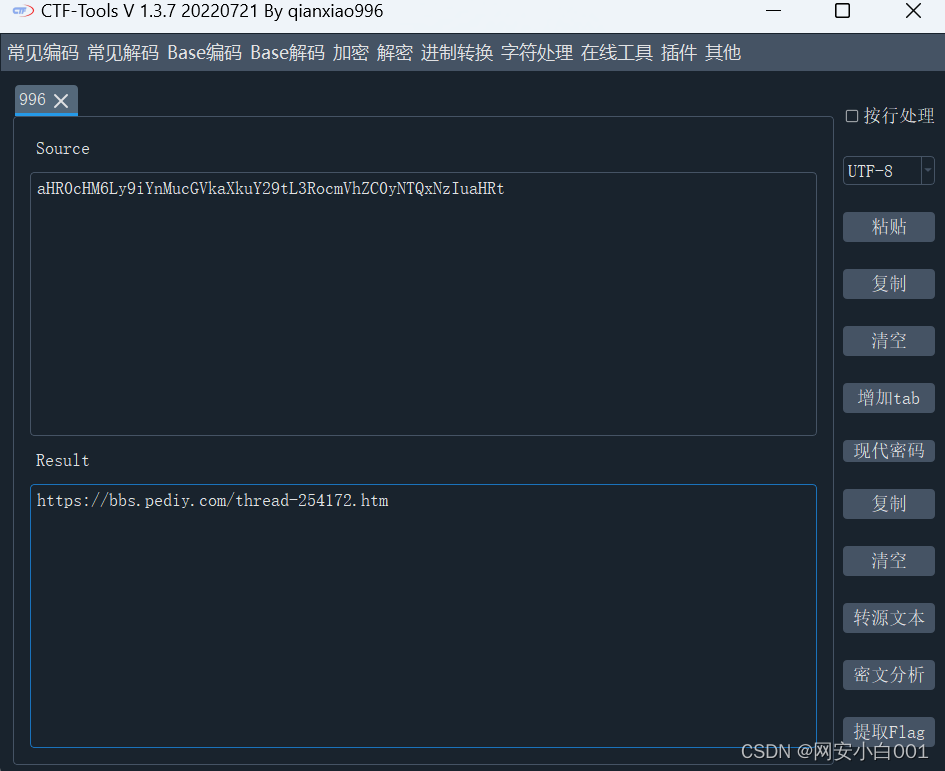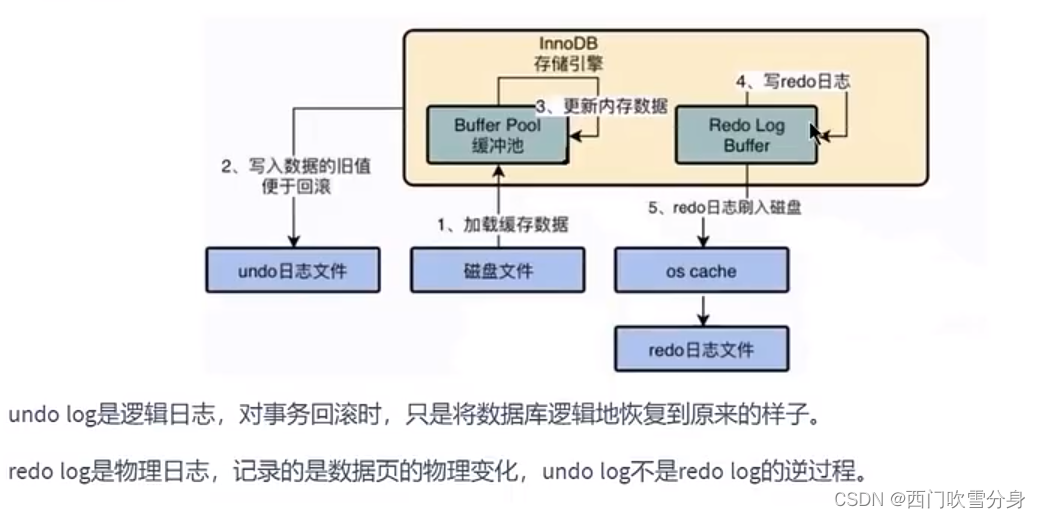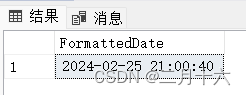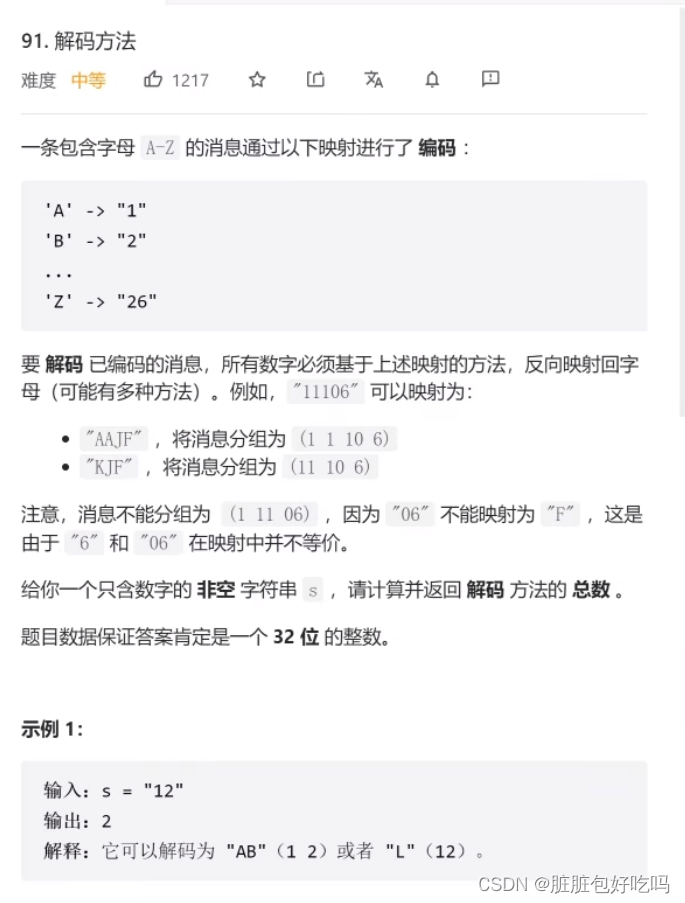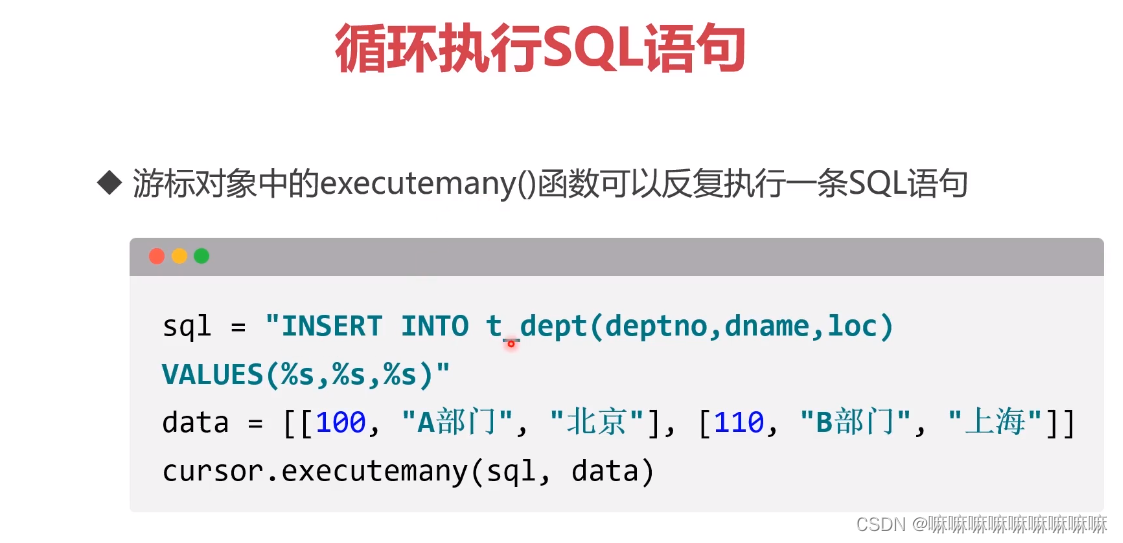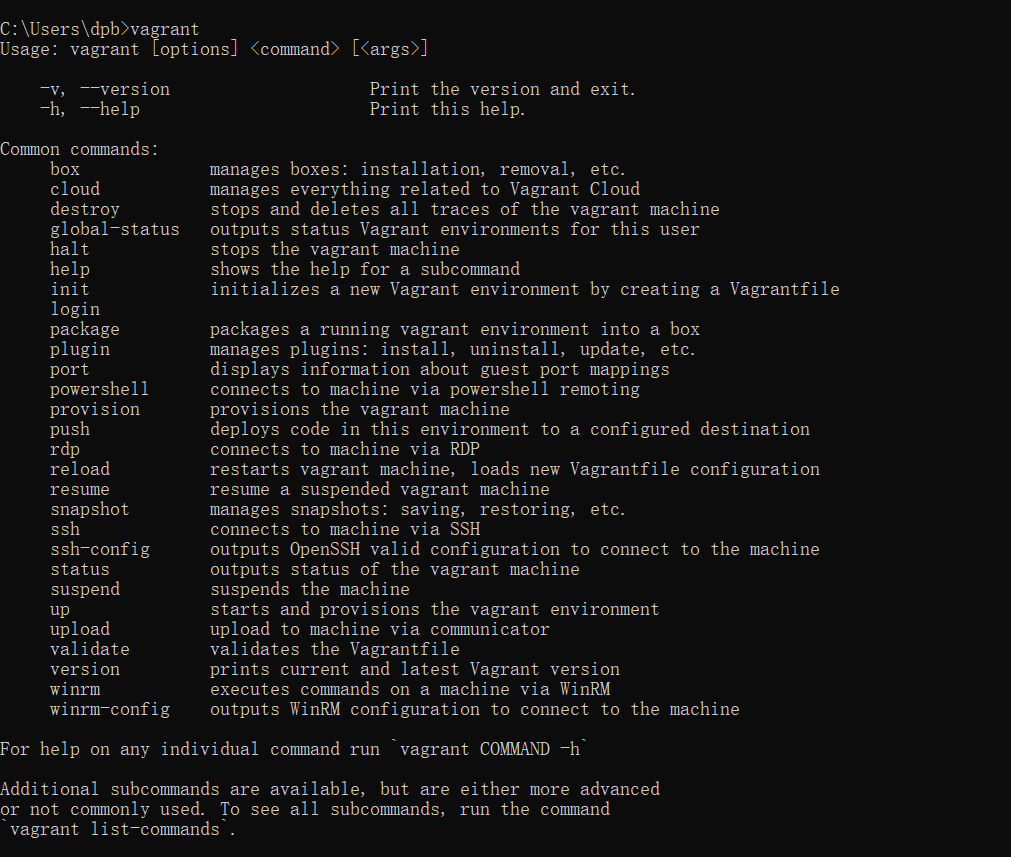1. 准备
(1)准备好Unity构建的程序集合
必须包括:
-
Data文件夹(xxx_Data)
-
Mono文件夹(MonoBleedingEdge)
-
打包的应用程序文件(xxx.exe)
-
Unity播放器dll文件(UnityPlayer.dll)
可选包括:
-
Unity程序崩溃处理(UnityCrashHandler64.exe)
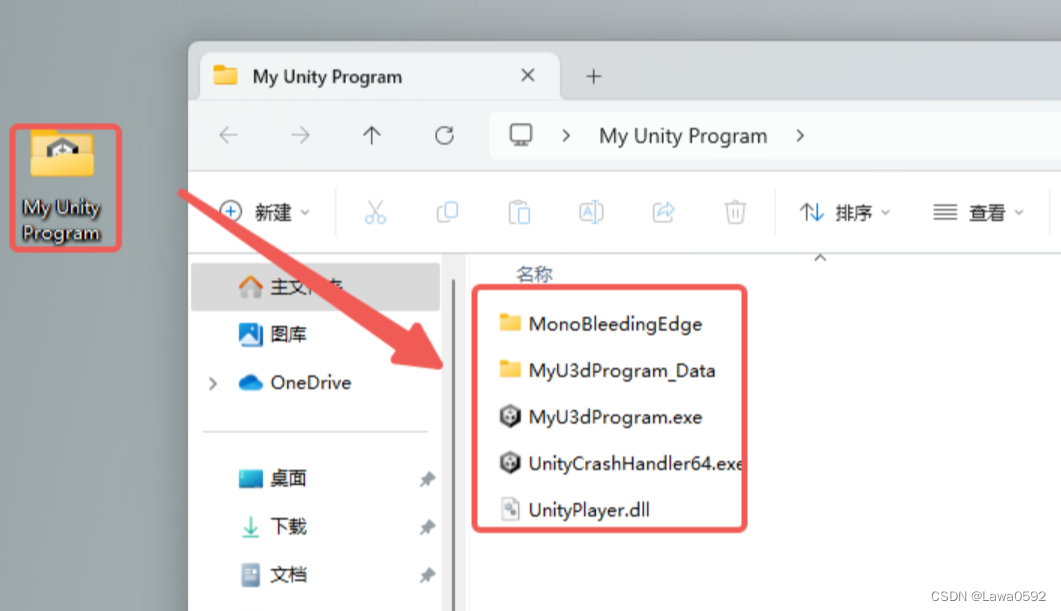
(2)安装Inno Setup
下载地址:https://jrsoftware.org/isdl.php
-
找到Stable Release,点击Download Sites的“US”下载
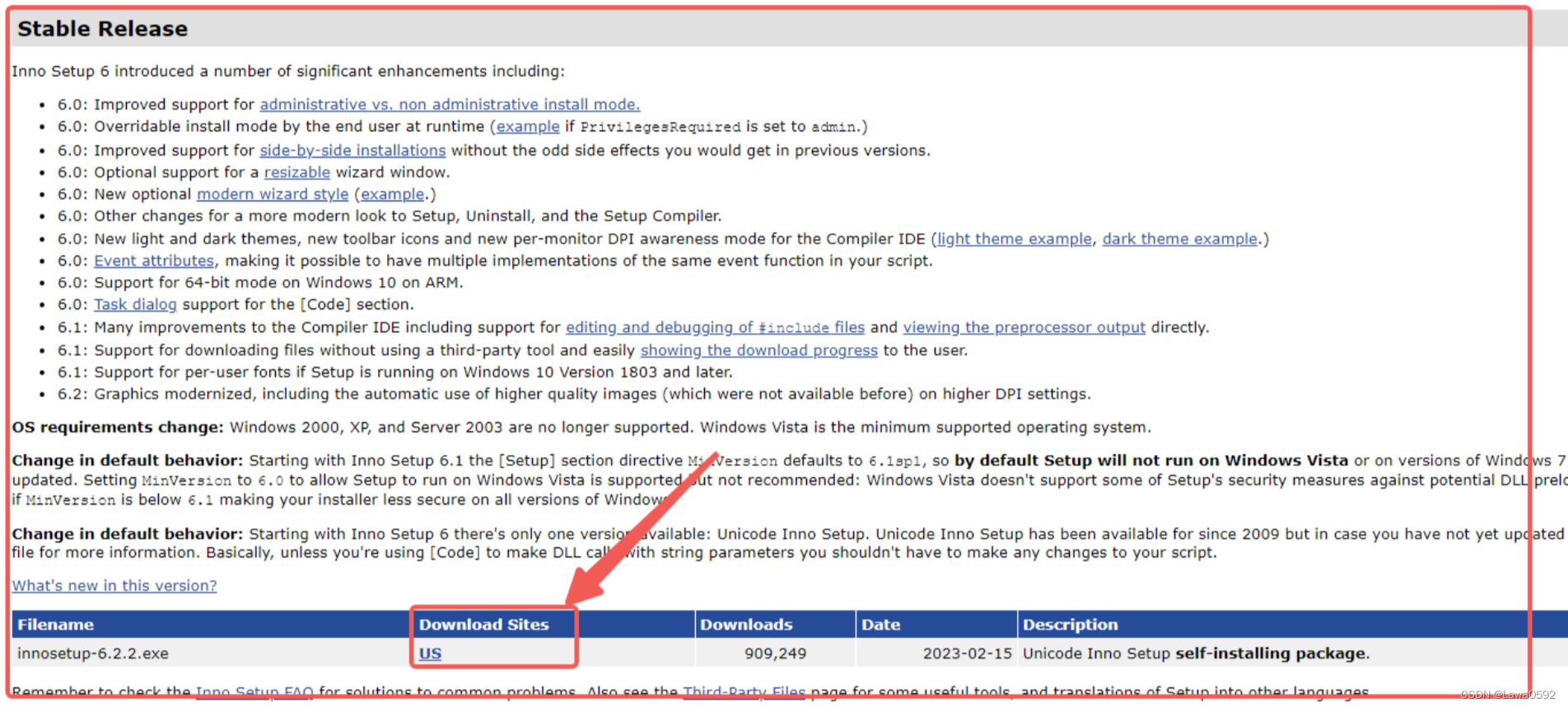
-
运行安装程序
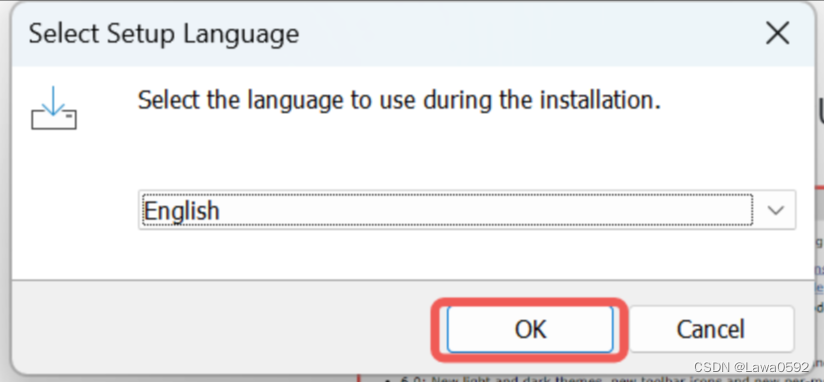
-
默认同意许可,点击【Next】
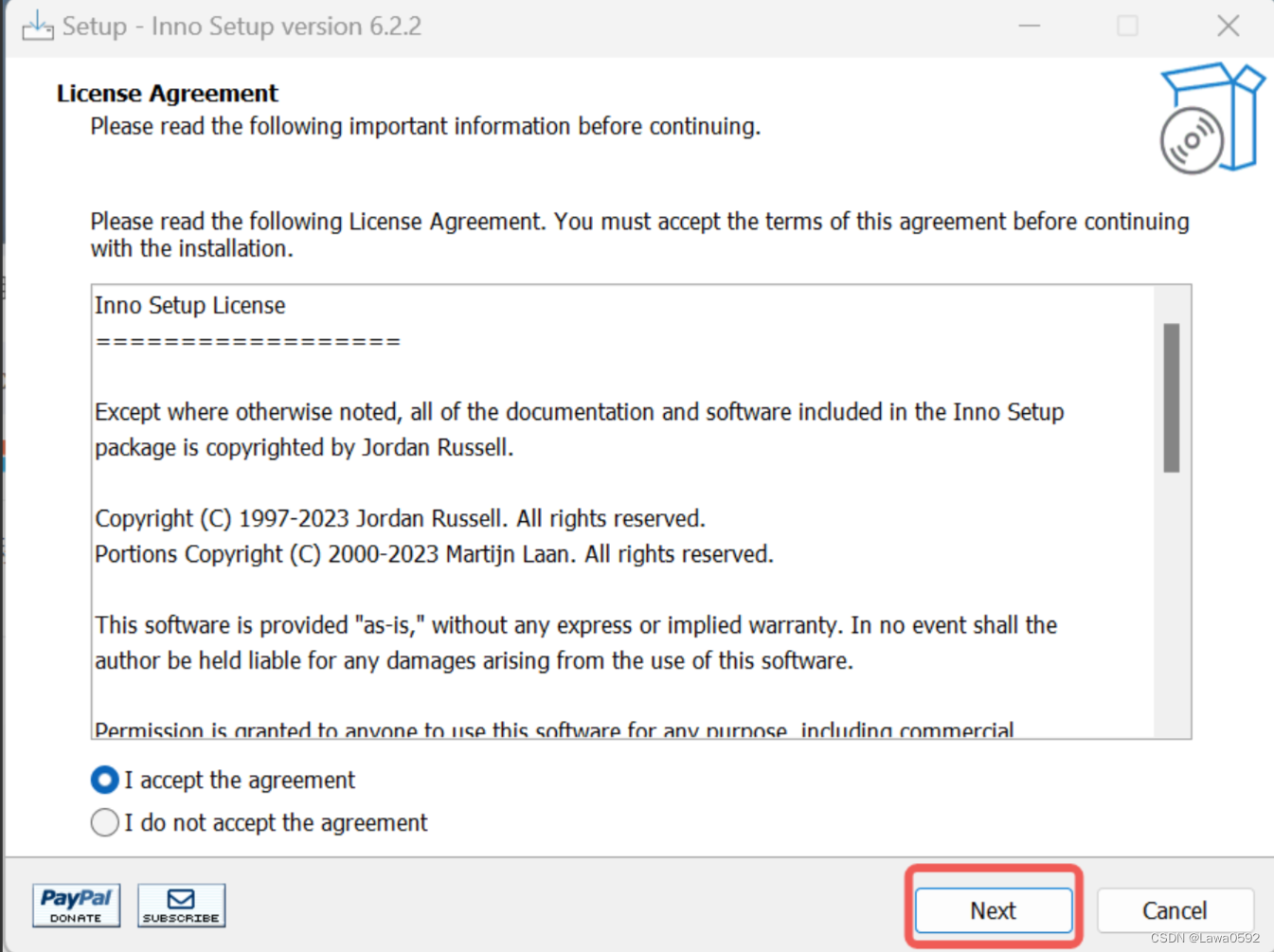
-
选择安装路径,点击【Next】
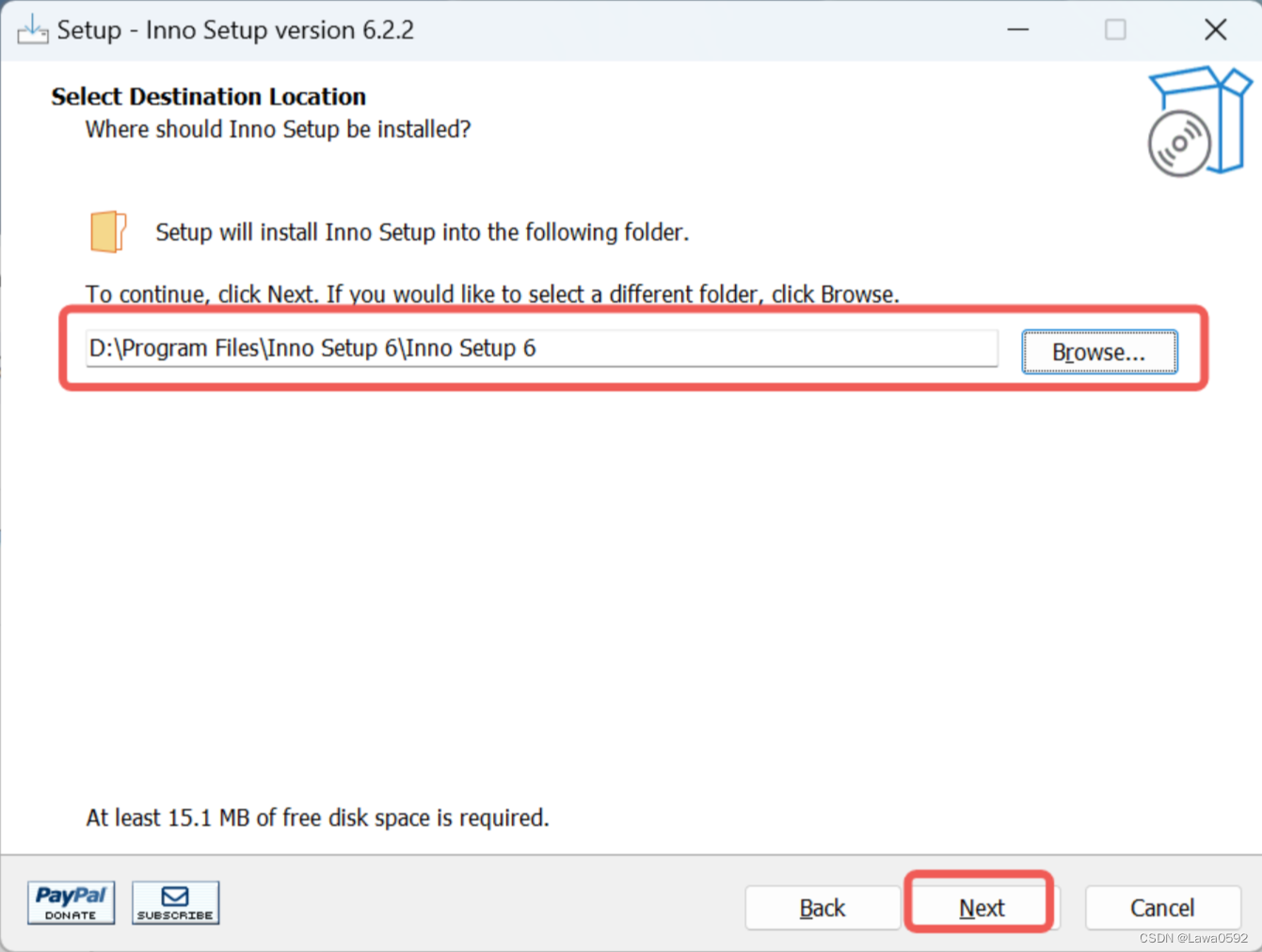
-
默认选择开始菜单为Inno Setup 6,点击【Next】
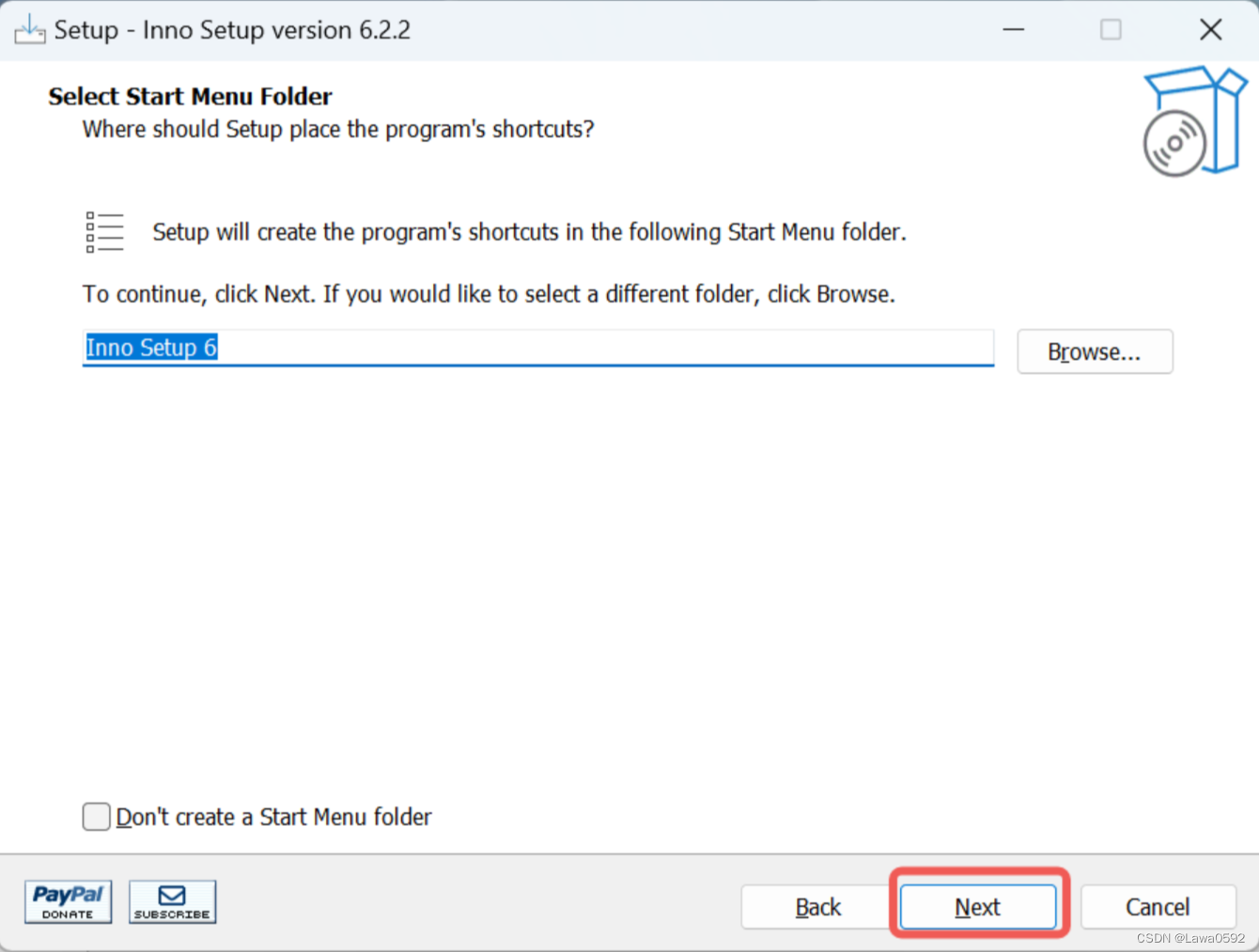
-
默认不选择选择安装解密支持拓展,点击【Next】

-
按需选择是否创建桌面快捷方式,选择关联.iss文件,点击【Next】
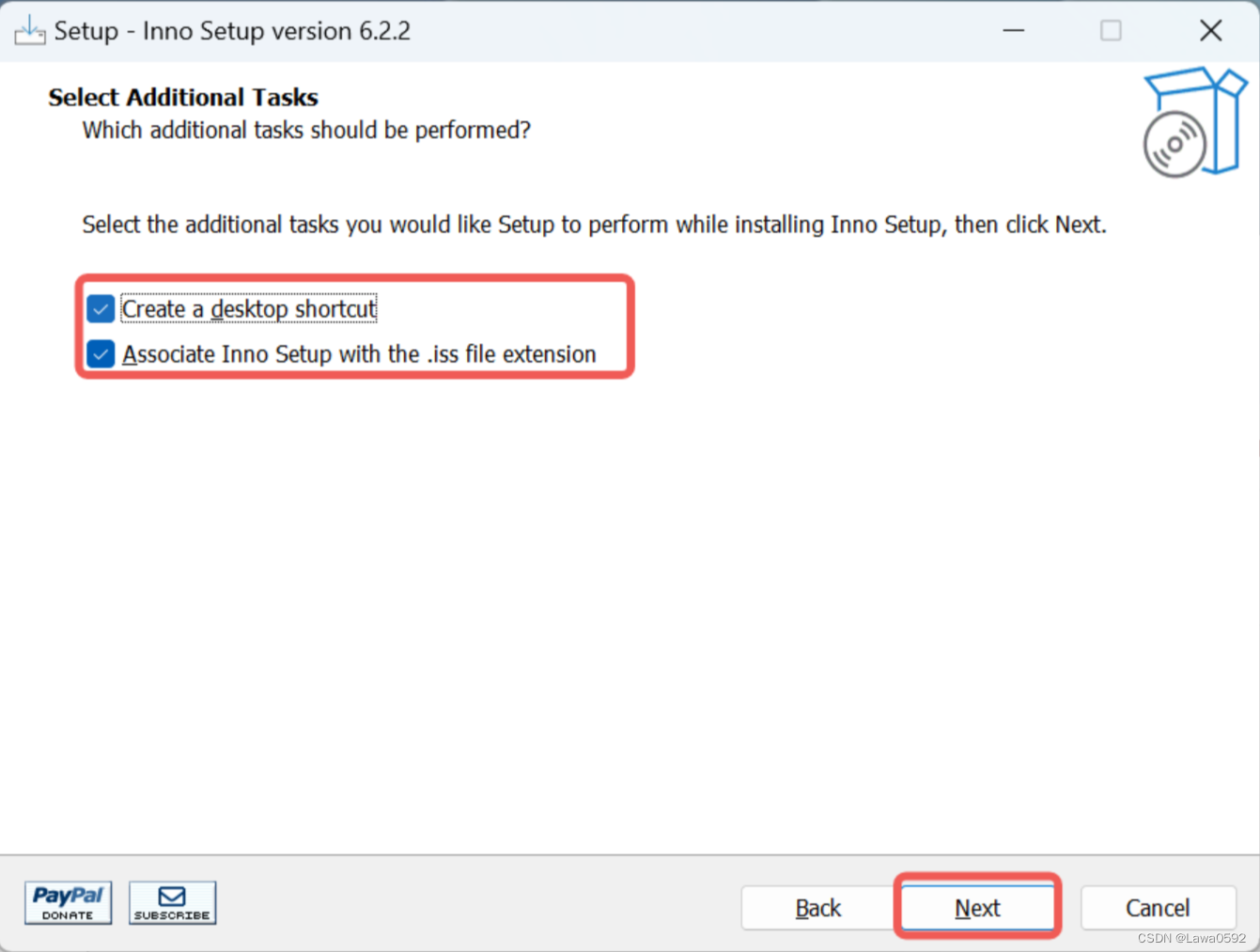
-
点击Install进行安装

-
安装完成

(3)部署中文汉化包(*可选)
如果需要制作的安装程序使用中文,则需要手动添加中文语言包,流程如下:
第一步:进入Inno Setup安装目录下的Languages文件夹
第二步:新建名为ChineseSimplified.isl的文件作为简体中文语言包,将下列简体中文语言包体代码内容复制进去,并且确保文件编码格式为UTF-8 BOM
; *** Inno Setup version 6.1.0+ Chinese Simplified messages ***
;
; To download user-contributed translations of this file, go to:
; https://jrsoftware.org/files/istrans/
;
; Note: When translating this text, do not add periods (.) to the end of
; messages that didn't have them already, because on those messages Inno
; Setup adds the periods automatically (appending a period would result in
; two periods being displayed).
;
; Maintained by Zhenghan Yang
; Email: 847320916@QQ.com
; Translation based on network resource
; The latest Translation is on https://github.com/kira-96/Inno-Setup-Chinese-Simplified-Translation
;
[LangOptions]
; The following three entries are very important. Be sure to read and
; understand the '[LangOptions] section' topic in the help file.
LanguageName=简体中文
; If Language Name display incorrect, uncomment next line
; LanguageName=<7B80><4F53><4E2D><6587>
; About LanguageID, to reference link:
; https://docs.microsoft.com/en-us/openspecs/windows_protocols/ms-lcid/a9eac961-e77d-41a6-90a5-ce1a8b0cdb9c
LanguageID=$0804
LanguageCodePage=936
; If the language you are translating to requires special font faces or
; sizes, uncomment any of the following entries and change them accordingly.
;DialogFontName=
;DialogFontSize=8
;WelcomeFontName=Verdana
;WelcomeFontSize=12
;TitleFontName=Arial
;TitleFontSize=29
;CopyrightFontName=Arial
;CopyrightFontSize=8
[Messages]
; *** 应用程序标题
SetupAppTitle=安装
SetupWindowTitle=安装 - %1
UninstallAppTitle=卸载
UninstallAppFullTitle=%1 卸载
; *** Misc. common
InformationTitle=信息
ConfirmTitle=确认
ErrorTitle=错误
; *** SetupLdr messages
SetupLdrStartupMessage=现在将安装 %1。您想要继续吗?
LdrCannotCreateTemp=不能创建临时文件。安装中断。
LdrCannotExecTemp=不能执行临时目录中的文件。安装中断。
HelpTextNote=
; *** 启动错误消息
LastErrorMessage=%1.%n%n错误 %2: %3
SetupFileMissing=安装目录中的文件 %1 丢失。请修正这个问题或者获取程序的新副本。
SetupFileCorrupt=安装文件已损坏。请获取程序的新副本。
SetupFileCorruptOrWrongVer=安装文件已损坏,或是与这个安装程序的版本不兼容。请修正这个问题或获取新的程序副本。
InvalidParameter=无效的命令行参数:%n%n%1
SetupAlreadyRunning=安装程序正在运行。
WindowsVersionNotSupported=这个程序不支持当前计算机运行的Windows版本。
WindowsServicePackRequired=这个程序需要 %1 服务包 %2 或更高。
NotOnThisPlatform=这个程序将不能运行于 %1。
OnlyOnThisPlatform=这个程序必须运行于 %1。
OnlyOnTheseArchitectures=这个程序只能在为下列处理器结构设计的Windows版本中进行安装:%n%n%1
WinVersionTooLowError=这个程序需要 %1 版本 %2 或更高。
WinVersionTooHighError=这个程序不能安装于 %1 版本 %2 或更高。
AdminPrivilegesRequired=在安装这个程序时您必须以管理员身份登录。
PowerUserPrivilegesRequired=在安装这个程序时您必须以管理员身份或有权限的用户组身份登录。
SetupAppRunningError=安装程序发现 %1 当前正在运行。%n%n请先关闭所有运行的窗口,然后点击“确定”继续,或按“取消”退出。
UninstallAppRunningError=卸载程序发现 %1 当前正在运行。%n%n请先关闭所有运行的窗口,然后点击“确定”继续,或按“取消”退出。
; *** 启动问题
PrivilegesRequiredOverrideTitle=选择安装程序模式
PrivilegesRequiredOverrideInstruction=选择安装模式
PrivilegesRequiredOverrideText1=%1 可以为所有用户安装(需要管理员权限),或仅为您安装。
PrivilegesRequiredOverrideText2=%1 只能为您安装,或为所有用户安装(需要管理员权限)。
PrivilegesRequiredOverrideAllUsers=为所有用户安装(&A)
PrivilegesRequiredOverrideAllUsersRecommended=为所有用户安装(&A) (建议选项)
PrivilegesRequiredOverrideCurrentUser=只为我安装(&M)
PrivilegesRequiredOverrideCurrentUserRecommended=只为我安装(&M) (建议选项)
; *** 其它错误
ErrorCreatingDir=安装程序不能创建目录“%1”。
ErrorTooManyFilesInDir=不能在目录“%1”中创建文件,因为里面的文件太多
; *** 安装程序公共消息
ExitSetupTitle=退出安装程序
ExitSetupMessage=安装程序还未完成安装。如果您现在退出,程序将不能安装。%n%n您可以以后再运行安装程序完成安装。%n%n现在退出安装程序吗?
AboutSetupMenuItem=关于安装程序(&A)...
AboutSetupTitle=关于安装程序
AboutSetupMessage=%1 版本 %2%n%3%n%n%1 主页:%n%4
AboutSetupNote=
TranslatorNote=
; *** 按钮
ButtonBack=< 上一步(&B)
ButtonNext=下一步(&N) >
ButtonInstall=安装(&I)
ButtonOK=确定
ButtonCancel=取消
ButtonYes=是(&Y)
ButtonYesToAll=全是(&A)
ButtonNo=否(&N)
ButtonNoToAll=全否(&O)
ButtonFinish=完成(&F)
ButtonBrowse=浏览(&B)...
ButtonWizardBrowse=浏览(&R)...
ButtonNewFolder=新建文件夹(&M)
; *** “选择语言”对话框消息
SelectLanguageTitle=选择安装语言
SelectLanguageLabel=选择安装时要使用的语言。
; *** 公共向导文字
ClickNext=点击“下一步”继续,或点击“取消”退出安装程序。
BeveledLabel=
BrowseDialogTitle=浏览文件夹
BrowseDialogLabel=在下列列表中选择一个文件夹,然后点击“确定”。
NewFolderName=新建文件夹
; *** “欢迎”向导页
WelcomeLabel1=欢迎使用 [name] 安装向导
WelcomeLabel2=现在将安装 [name/ver] 到您的电脑中。%n%n推荐您在继续安装前关闭所有其它应用程序。
; *** “密码”向导页
WizardPassword=密码
PasswordLabel1=这个安装程序有密码保护。
PasswordLabel3=请输入密码,然后点击“下一步”继续。密码区分大小写。
PasswordEditLabel=密码(&P):
IncorrectPassword=您所输入的密码不正确,请重试。
; *** “许可协议”向导页
WizardLicense=许可协议
LicenseLabel=继续安装前请阅读下列重要信息。
LicenseLabel3=请仔细阅读下列许可协议。您在继续安装前必须同意这些协议条款。
LicenseAccepted=我同意此协议(&A)
LicenseNotAccepted=我不同意此协议(&D)
; *** “信息”向导页
WizardInfoBefore=信息
InfoBeforeLabel=请在继续安装前阅读下列重要信息。
InfoBeforeClickLabel=如果您想继续安装,点击“下一步”。
WizardInfoAfter=信息
InfoAfterLabel=请在继续安装前阅读下列重要信息。
InfoAfterClickLabel=如果您想继续安装,点击“下一步”。
; *** “用户信息”向导页
WizardUserInfo=用户信息
UserInfoDesc=请输入您的信息。
UserInfoName=用户名(&U):
UserInfoOrg=组织(&O):
UserInfoSerial=序列号(&S):
UserInfoNameRequired=您必须输入用户名。
; *** “选择目标目录”向导页
WizardSelectDir=选择目标位置
SelectDirDesc=您想将 [name] 安装在哪里?
SelectDirLabel3=安装程序将安装 [name] 到下列文件夹中。
SelectDirBrowseLabel=点击“下一步”继续。如果您想选择其它文件夹,点击“浏览”。
DiskSpaceGBLabel=至少需要有 [gb] GB 的可用磁盘空间。
DiskSpaceMBLabel=至少需要有 [mb] MB 的可用磁盘空间。
CannotInstallToNetworkDrive=安装程序无法安装到一个网络驱动器。
CannotInstallToUNCPath=安装程序无法安装到一个UNC路径。
InvalidPath=您必须输入一个带驱动器卷标的完整路径,例如:%n%nC:\APP%n%n或下列形式的UNC路径:%n%n\\server\share
InvalidDrive=您选定的驱动器或 UNC 共享不存在或不能访问。请选选择其它位置。
DiskSpaceWarningTitle=没有足够的磁盘空间
DiskSpaceWarning=安装程序至少需要 %1 KB 的可用空间才能安装,但选定驱动器只有 %2 KB 的可用空间。%n%n您一定要继续吗?
DirNameTooLong=文件夹名称或路径太长。
InvalidDirName=文件夹名称无效。
BadDirName32=文件夹名称不能包含下列任何字符:%n%n%1
DirExistsTitle=文件夹已存在
DirExists=文件夹:%n%n%1%n%n已经存在。您一定要安装到这个文件夹中吗?
DirDoesntExistTitle=文件夹不存在
DirDoesntExist=文件夹:%n%n%1%n%n不存在。您想要创建此文件夹吗?
; *** “选择组件”向导页
WizardSelectComponents=选择组件
SelectComponentsDesc=您想安装哪些程序的组件?
SelectComponentsLabel2=选择您想要安装的组件;清除您不想安装的组件。然后点击“下一步”继续。
FullInstallation=完全安装
; if possible don't translate 'Compact' as 'Minimal' (I mean 'Minimal' in your language)
CompactInstallation=简洁安装
CustomInstallation=自定义安装
NoUninstallWarningTitle=组件已存在
NoUninstallWarning=安装程序检测到下列组件已在您的电脑中安装:%n%n%1%n%n取消选定这些组件将不能卸载它们。%n%n您一定要继续吗?
ComponentSize1=%1 KB
ComponentSize2=%1 MB
ComponentsDiskSpaceGBLabel=当前选择的组件至少需要 [gb] GB 的磁盘空间。
ComponentsDiskSpaceMBLabel=当前选择的组件至少需要 [mb] MB 的磁盘空间。
; *** “选择附加任务”向导页
WizardSelectTasks=选择附加任务
SelectTasksDesc=您想要安装程序执行哪些附加任务?
SelectTasksLabel2=选择您想要安装程序在安装 [name] 时执行的附加任务,然后点击“下一步”。
; *** “选择开始菜单文件夹”向导页
WizardSelectProgramGroup=选择开始菜单文件夹
SelectStartMenuFolderDesc=安装程序应该在哪里放置程序的快捷方式?
SelectStartMenuFolderLabel3=安装程序现在将在下列开始菜单文件夹中创建程序的快捷方式。
SelectStartMenuFolderBrowseLabel=点击“下一步”继续。如果您想选择其它文件夹,点击“浏览”。
MustEnterGroupName=您必须输入一个文件夹名。
GroupNameTooLong=文件夹名或路径太长。
InvalidGroupName=文件夹名是无效的。
BadGroupName=文件夹名不能包含下列任何字符:%n%n%1
NoProgramGroupCheck2=不创建开始菜单文件夹(&D)
; *** “准备安装”向导页
WizardReady=准备安装
ReadyLabel1=安装程序现在准备开始安装 [name] 到您的电脑中。
ReadyLabel2a=点击“安装”继续此安装程序。如果您想要回顾或修改设置,请点击“上一步”。
ReadyLabel2b=点击“安装”继续此安装程序?
ReadyMemoUserInfo=用户信息:
ReadyMemoDir=目标位置:
ReadyMemoType=安装类型:
ReadyMemoComponents=选定组件:
ReadyMemoGroup=开始菜单文件夹:
ReadyMemoTasks=附加任务:
; *** TDownloadWizardPage wizard page and DownloadTemporaryFile
DownloadingLabel=正在下载附加文件...
ButtonStopDownload=停止下载(&S)
StopDownload=您确定要停止下载吗?
ErrorDownloadAborted=下载已中止
ErrorDownloadFailed=下载失败:%1 %2
ErrorDownloadSizeFailed=获取下载大小失败:%1 %2
ErrorFileHash1=校验文件哈希失败:%1
ErrorFileHash2=无效的文件哈希:预期 %1,实际 %2
ErrorProgress=无效的进度:%1,总共%2
ErrorFileSize=文件大小错误:预期 %1,实际 %2
; *** “正在准备安装”向导页
WizardPreparing=正在准备安装
PreparingDesc=安装程序正在准备安装 [name] 到您的电脑中。
PreviousInstallNotCompleted=先前程序的安装/卸载未完成。您需要重新启动您的电脑才能完成安装。%n%n在重新启动电脑后,再运行安装完成 [name] 的安装。
CannotContinue=安装程序不能继续。请点击“取消”退出。
ApplicationsFound=下列应用程序正在使用的文件需要更新设置。它是建议您允许安装程序自动关闭这些应用程序。
ApplicationsFound2=下列应用程序正在使用的文件需要更新设置。它是建议您允许安装程序自动关闭这些应用程序。安装完成后,安装程序将尝试重新启动应用程序。
CloseApplications=自动关闭该应用程序(&A)
DontCloseApplications=不要关闭该应用程序(&D)
ErrorCloseApplications=安装程序无法自动关闭所有应用程序。在继续之前,我们建议您关闭所有使用需要更新的安装程序文件。
PrepareToInstallNeedsRestart=安装程序必须重新启动计算机。重新启动计算机后,请再次运行安装程序以完成 [name] 的安装。%n%n是否立即重新启动?
; *** “正在安装”向导页
WizardInstalling=正在安装
InstallingLabel=安装程序正在安装 [name] 到您的电脑中,请稍等。
; *** “安装完成”向导页
FinishedHeadingLabel=[name] 安装完成
FinishedLabelNoIcons=安装程序已在您的电脑中安装了 [name]。
FinishedLabel=安装程序已在您的电脑中安装了 [name]。此应用程序可以通过选择安装的快捷方式运行。
ClickFinish=点击“完成”退出安装程序。
FinishedRestartLabel=要完成 [name] 的安装,安装程序必须重新启动您的电脑。您想要立即重新启动吗?
FinishedRestartMessage=要完成 [name] 的安装,安装程序必须重新启动您的电脑。%n%n您想要立即重新启动吗?
ShowReadmeCheck=是,我想查阅自述文件
YesRadio=是,立即重新启动电脑(&Y)
NoRadio=否,稍后重新启动电脑(&N)
; used for example as 'Run MyProg.exe'
RunEntryExec=运行 %1
; used for example as 'View Readme.txt'
RunEntryShellExec=查阅 %1
; *** “安装程序需要下一张磁盘”提示
ChangeDiskTitle=安装程序需要下一张磁盘
SelectDiskLabel2=请插入磁盘 %1 并点击“确定”。%n%n如果这个磁盘中的文件可以在下列文件夹之外的文件夹中找到,请输入正确的路径或点击“浏览”。
PathLabel=路径(&P):
FileNotInDir2=文件“%1”不能在“%2”定位。请插入正确的磁盘或选择其它文件夹。
SelectDirectoryLabel=请指定下一张磁盘的位置。
; *** 安装状态消息
SetupAborted=安装程序未完成安装。%n%n请修正这个问题并重新运行安装程序。
AbortRetryIgnoreSelectAction=选择操作
AbortRetryIgnoreRetry=重试(&T)
AbortRetryIgnoreIgnore=忽略错误并继续(&I)
AbortRetryIgnoreCancel=关闭安装程序
; *** 安装状态消息
StatusClosingApplications=正在关闭应用程序...
StatusCreateDirs=正在创建目录...
StatusExtractFiles=正在解压缩文件...
StatusCreateIcons=正在创建快捷方式...
StatusCreateIniEntries=正在创建 INI 条目...
StatusCreateRegistryEntries=正在创建注册表条目...
StatusRegisterFiles=正在注册文件...
StatusSavingUninstall=正在保存卸载信息...
StatusRunProgram=正在完成安装...
StatusRestartingApplications=正在重启应用程序...
StatusRollback=正在撤销更改...
; *** 其它错误
ErrorInternal2=内部错误:%1
ErrorFunctionFailedNoCode=%1 失败
ErrorFunctionFailed=%1 失败;错误代码 %2
ErrorFunctionFailedWithMessage=%1 失败;错误代码 %2.%n%3
ErrorExecutingProgram=不能执行文件:%n%1
; *** 注册表错误
ErrorRegOpenKey=打开注册表项时出错:%n%1\%2
ErrorRegCreateKey=创建注册表项时出错:%n%1\%2
ErrorRegWriteKey=写入注册表项时出错:%n%1\%2
; *** INI 错误
ErrorIniEntry=在文件“%1”中创建INI条目时出错。
; *** 文件复制错误
FileAbortRetryIgnoreSkipNotRecommended=跳过这个文件(&S) (不推荐)
FileAbortRetryIgnoreIgnoreNotRecommended=忽略错误并继续(&I) (不推荐)
SourceIsCorrupted=源文件已损坏
SourceDoesntExist=源文件“%1”不存在
ExistingFileReadOnly2=无法替换现有文件,因为它是只读的。
ExistingFileReadOnlyRetry=移除只读属性并重试(&R)
ExistingFileReadOnlyKeepExisting=保留现有文件(&K)
ErrorReadingExistingDest=尝试读取现有文件时出错:
FileExistsSelectAction=选择操作
FileExists2=文件已经存在。
FileExistsOverwriteExisting=覆盖已经存在的文件(&O)
FileExistsKeepExisting=保留现有的文件(&K)
FileExistsOverwriteOrKeepAll=为所有的冲突文件执行此操作(&D)
ExistingFileNewerSelectAction=选择操作
ExistingFileNewer2=现有的文件比安装程序将要安装的文件更新。
ExistingFileNewerOverwriteExisting=覆盖已经存在的文件(&O)
ExistingFileNewerKeepExisting=保留现有的文件(&K) (推荐)
ExistingFileNewerOverwriteOrKeepAll=为所有的冲突文件执行此操作(&D)
ErrorChangingAttr=尝试改变下列现有的文件的属性时出错:
ErrorCreatingTemp=尝试在目标目录创建文件时出错:
ErrorReadingSource=尝试读取下列源文件时出错:
ErrorCopying=尝试复制下列文件时出错:
ErrorReplacingExistingFile=尝试替换现有的文件时出错:
ErrorRestartReplace=重新启动替换失败:
ErrorRenamingTemp=尝试重新命名以下目标目录中的一个文件时出错:
ErrorRegisterServer=无法注册 DLL/OCX:%1
ErrorRegSvr32Failed=RegSvr32 失败;退出代码 %1
ErrorRegisterTypeLib=无法注册类型库:%1
; *** 卸载显示名字标记
; used for example as 'My Program (32-bit)'
UninstallDisplayNameMark=%1 (%2)
; used for example as 'My Program (32-bit, All users)'
UninstallDisplayNameMarks=%1 (%2, %3)
UninstallDisplayNameMark32Bit=32位
UninstallDisplayNameMark64Bit=64位
UninstallDisplayNameMarkAllUsers=所有用户
UninstallDisplayNameMarkCurrentUser=当前用户
; *** 安装后错误
ErrorOpeningReadme=尝试打开自述文件时出错。
ErrorRestartingComputer=安装程序不能重新启动电脑,请手动重启。
; *** 卸载消息
UninstallNotFound=文件“%1”不存在。无法卸载。
UninstallOpenError=文件“%1”不能打开。无法卸载。
UninstallUnsupportedVer=此版本的卸载程序无法识别卸载日志文件“%1”的格式。无法卸载
UninstallUnknownEntry=在卸载日志中遇到一个未知的条目 (%1)
ConfirmUninstall=您确认想要完全删除 %1 及它的所有组件吗?
UninstallOnlyOnWin64=这个安装程序只能在64位Windows中进行卸载。
OnlyAdminCanUninstall=这个安装的程序需要有管理员权限的用户才能卸载。
UninstallStatusLabel=正在从您的电脑中删除 %1,请稍等。
UninstalledAll=%1 已顺利地从您的电脑中删除。
UninstalledMost=%1 卸载完成。%n%n有一些内容无法被删除。您可以手动删除它们。
UninstalledAndNeedsRestart=要完成 %1 的卸载,您的电脑必须重新启动。%n%n您想立即重新启动电脑吗?
UninstallDataCorrupted=文件“%1”已损坏,无法卸载
; *** 卸载状态消息
ConfirmDeleteSharedFileTitle=删除共享文件吗?
ConfirmDeleteSharedFile2=系统中包含的下列共享文件已经不再被其它程序使用。您想要卸载程序删除这些共享文件吗?%n%n如果这些文件被删除,但还有程序正在使用这些文件,这些程序可能不能正确执行。如果您不能确定,选择“否”。把这些文件保留在系统中以免引起问题。
SharedFileNameLabel=文件名:
SharedFileLocationLabel=位置:
WizardUninstalling=卸载状态
StatusUninstalling=正在卸载 %1...
; *** Shutdown block reasons
ShutdownBlockReasonInstallingApp=正在安装 %1。
ShutdownBlockReasonUninstallingApp=正在卸载 %1。
; The custom messages below aren't used by Setup itself, but if you make
; use of them in your scripts, you'll want to translate them.
[CustomMessages]
NameAndVersion=%1 版本 %2
AdditionalIcons=附加快捷方式:
CreateDesktopIcon=创建桌面快捷方式(&D)
CreateQuickLaunchIcon=创建快速运行栏快捷方式(&Q)
ProgramOnTheWeb=%1 网站
UninstallProgram=卸载 %1
LaunchProgram=运行 %1
AssocFileExtension=将 %2 文件扩展名与 %1 建立关联(&A)
AssocingFileExtension=正在将 %2 文件扩展名与 %1 建立关联...
AutoStartProgramGroupDescription=启动组:
AutoStartProgram=自动启动 %1
AddonHostProgramNotFound=%1无法找到您所选择的文件夹。%n%n您想要继续吗?
第三步:新建名为ChineseTraditional.isl的文件作为繁体中文语言包,将下列繁体中文语言包体代码内容复制进去,并且确保文件编码格式为UTF-8 BOM
; *** Inno Setup version 6.1.0+ Chinese (Traditional) messages ***
; Name: Enfeng Tsao, nelson22768384@gmail.com
; Based on 5.5.3+ translations by Samuel Lee, Email: 751555749@qq.com
; Translation based on network resource
;
; Note: When translating this text, do not add periods (.) to the end of
; messages that didn't have them already, because on those messages Inno
; Setup adds the periods automatically (appending a period would result in
; two periods being displayed).
[LangOptions]
; The following three entries are very important. Be sure to read and
; understand the '[LangOptions] section' topic in the help file.
LanguageName=<7e41><9ad4><4e2d><6587>
LanguageID=$0404
LanguageCodepage=950
; If the language you are translating to requires special font faces or
; sizes, uncomment any of the following entries and change them accordingly.
;DialogFontName=
;DialogFontSize=8
;TitleFontName=Arial
;TitleFontSize=29
;WelcomeFontName=Verdana
;WelcomeFontSize=12
;CopyrightFontName=Arial
;CopyrightFontSize=8
[Messages]
; *** Application titles
SetupAppTitle=安裝程式
SetupWindowTitle=%1 安裝程式
UninstallAppTitle=解除安裝
UninstallAppFullTitle=解除安裝 %1
; *** Misc. common
InformationTitle=訊息
ConfirmTitle=確認
ErrorTitle=錯誤
; *** SetupLdr messages
SetupLdrStartupMessage=這將會安裝 %1。您想要繼續嗎?
LdrCannotCreateTemp=無法建立暫存檔案。安裝程式將會結束。
LdrCannotExecTemp=無法執行暫存檔案。安裝程式將會結束。
HelpTextNote=
; *** Startup error messages
LastErrorMessage=%1%n%n錯誤 %2: %3
SetupFileMissing=安裝資料夾中遺失檔案 %1。請修正此問題或重新取得此軟體。
SetupFileCorrupt=安裝檔案已經損毀。請重新取得此軟體。
SetupFileCorruptOrWrongVer=安裝檔案已經損毀,或與安裝程式的版本不符。請重新取得此軟體。
InvalidParameter=某個無效的變量已被傳遞到了命令列:%n%n%1
SetupAlreadyRunning=安裝程式已經在執行。
WindowsVersionNotSupported=本安裝程式並不支援目前在電腦所運行的 Windows 版本。
WindowsServicePackRequired=本安裝程式需要 %1 Service Pack %2 或更新。
NotOnThisPlatform=這個程式無法在 %1 執行。
OnlyOnThisPlatform=這個程式必須在 %1 執行。
OnlyOnTheseArchitectures=這個程式只能在專門為以下處理器架構而設計的 Windows 上安裝:%n%n%1
WinVersionTooLowError=這個程式必須在 %1 版本 %2 或以上的系統執行。
WinVersionTooHighError=這個程式無法安裝在 %1 版本 %2 或以上的系統。
AdminPrivilegesRequired=您必須登入成系統管理員以安裝這個程式。
PowerUserPrivilegesRequired=您必須登入成具有系統管理員或 Power User 權限的使用者以安裝這個程式。
SetupAppRunningError=安裝程式偵測到 %1 正在執行。%n%n請關閉該程式後按 「確定」 繼續,或按 「取消」 離開。
UninstallAppRunningError=解除安裝程式偵測到 %1 正在執行。%n%n請關閉該程式後按 「確定」 繼續,或按 「取消」 離開。
; *** Startup questions
PrivilegesRequiredOverrideTitle=選擇安裝程式安裝模式
PrivilegesRequiredOverrideInstruction=選擇安裝模式
PrivilegesRequiredOverrideText1=可以為所有使用者安裝 %1 (需要系統管理權限),或是僅為您安裝。
PrivilegesRequiredOverrideText2=可以僅為您安裝 %1,或是為所有使用者安裝 (需要系統管理權限)。
PrivilegesRequiredOverrideAllUsers=為所有使用者安裝 (&A)
PrivilegesRequiredOverrideAllUsersRecommended=為所有使用者安裝 (建議選項) (&A)
PrivilegesRequiredOverrideCurrentUser=僅為我安裝 (&M)
PrivilegesRequiredOverrideCurrentUserRecommended=僅為我安裝 (建議選項) (&M)
; *** Misc. errors
ErrorCreatingDir=安裝程式無法建立資料夾“%1”。
ErrorTooManyFilesInDir=無法在資料夾“%1”內建立檔案,因為資料夾內有太多的檔案。
; *** Setup common messages
ExitSetupTitle=結束安裝程式
ExitSetupMessage=安裝尚未完成。如果您現在結束安裝程式,這個程式將不會被安裝。%n%n您可以稍後再執行安裝程式以完成安裝程序。您現在要結束安裝程式嗎?
AboutSetupMenuItem=關於安裝程式 (&A)...
AboutSetupTitle=關於安裝程式
AboutSetupMessage=%1 版本 %2%n%3%n%n%1 網址:%n%4
AboutSetupNote=
TranslatorNote=
; *** Buttons
ButtonBack=< 上一步(&B)
ButtonInstall=安裝(&I)
ButtonNext=下一步(&N) >
ButtonOK=確定
ButtonCancel=取消
ButtonYes=是(&Y)
ButtonYesToAll=全部皆是 (&A)
ButtonNo=否(&N)
ButtonNoToAll=全部皆否 (&O)
ButtonFinish=完成 (&F)
ButtonBrowse=瀏覽 (&B)...
ButtonWizardBrowse=瀏覽 (&R)...
ButtonNewFolder=建立新資料夾 (&M)
; *** "Select Language" dialog messages
SelectLanguageTitle=選擇安裝語言
SelectLanguageLabel=選擇在安裝過程中使用的語言:
; *** Common wizard text
ClickNext=按 「下一步」 繼續安裝,或按 「取消」 結束安裝程式。
BeveledLabel=
BrowseDialogTitle=瀏覽資料夾
BrowseDialogLabel=在下面的資料夾列表中選擇一個資料夾,然後按 「確定」。
NewFolderName=新資料夾
; *** "Welcome" wizard page
WelcomeLabel1=歡迎使用 [name] 安裝程式
WelcomeLabel2=這個安裝程式將會安裝 [name/ver] 到您的電腦。%n%n我們強烈建議您在安裝過程中關閉其它的應用程式,以避免與安裝程式發生沖突。
; *** "Password" wizard page
WizardPassword=密碼
PasswordLabel1=這個安裝程式具有密碼保護。
PasswordLabel3=請輸入密碼,然後按 「下一步」 繼續。密碼是區分大小寫的。
PasswordEditLabel=密碼 (&P):
IncorrectPassword=您輸入的密碼不正確,請重新輸入。
; *** "License Agreement" wizard page
WizardLicense=授權合約
LicenseLabel=請閱讀以下授權合約。
LicenseLabel3=請閱讀以下授權合約,您必須接受合約的各項條款才能繼續安裝。
LicenseAccepted=我同意 (&A)
LicenseNotAccepted=我不同意 (&D)
; *** "Information" wizard pages
WizardInfoBefore=訊息
InfoBeforeLabel=在繼續安裝之前請閱讀以下重要資訊。
InfoBeforeClickLabel=當您準備好繼續安裝,請按 「下一步」。
WizardInfoAfter=訊息
InfoAfterLabel=在繼續安裝之前請閱讀以下重要資訊。
InfoAfterClickLabel=當您準備好繼續安裝,請按 「下一步」。
; *** "User Information" wizard page
WizardUserInfo=使用者資訊
UserInfoDesc=請輸入您的資料。
UserInfoName=使用者名稱(&U):
UserInfoOrg=組織(&O):
UserInfoSerial=序號(&S):
UserInfoNameRequired=您必須輸入您的名稱。
; *** "Select Destination Location" wizard page
WizardSelectDir=選擇目的資料夾
SelectDirDesc=選擇安裝程式安裝 [name] 的位置。
SelectDirLabel3=安裝程式將會把 [name] 安裝到下面的資料夾。
SelectDirBrowseLabel=按 「下一步」 繼續,如果您想選擇另一個資料夾,請按 「瀏覽」。
DiskSpaceGBLabel=最少需要 [gb] GB 磁碟空間。
DiskSpaceMBLabel=最少需要 [mb] MB 磁碟空間。
CannotInstallToNetworkDrive=安裝程式無法安裝於網絡磁碟機。
CannotInstallToUNCPath=安裝程式無法安裝於 UNC 路徑。
InvalidPath=您必須輸入完整的路徑名稱及磁碟機代碼。%n%n例如 C:\App 或 UNC 路徑格式 \\伺服器\共用資料夾。
InvalidDrive=您選取的磁碟機或 UNC 名稱不存在或無法存取,請選擇其他的目的地。
DiskSpaceWarningTitle=磁碟空間不足
DiskSpaceWarning=安裝程式需要至少 %1 KB 的磁碟空間,您所選取的磁碟只有 %2 KB 可用空間。%n%n您要繼續安裝嗎?
DirNameTooLong=資料夾名稱或路徑太長。
InvalidDirName=資料夾名稱不正確。
BadDirName32=資料夾名稱不得包含以下特殊字元:%n%n%1
DirExistsTitle=資料夾已經存在
DirExists=資料夾:%n%n%1%n%n 已經存在。仍要安裝到該資料夾嗎?
DirDoesntExistTitle=資料夾不存在
DirDoesntExist=資料夾:%n%n%1%n%n 不存在。要建立該資料夾嗎?
; *** "Select Components" wizard page
WizardSelectComponents=選擇元件
SelectComponentsDesc=選擇將會被安裝的元件。
SelectComponentsLabel2=選擇您想要安裝的元件;清除您不想安裝的元件。然後按 「下一步」 繼續安裝。
FullInstallation=完整安裝
; if possible don't translate 'Compact' as 'Minimal' (I mean 'Minimal' in your language)
CompactInstallation=最小安裝
CustomInstallation=自訂安裝
NoUninstallWarningTitle=元件已存在
NoUninstallWarning=安裝程式偵測到以下元件已經安裝在您的電腦上:%n%n%1%n%n取消選擇這些元件將不會移除它們。%n%n您仍然要繼續嗎?
ComponentSize1=%1 KB
ComponentSize2=%1 MB
ComponentsDiskSpaceGBLabel=目前的選擇需要至少 [gb] GB 磁碟空間。
ComponentsDiskSpaceMBLabel=目前的選擇需要至少 [mb] MB 磁碟空間。
; *** "Select Additional Tasks" wizard page
WizardSelectTasks=選擇附加的工作
SelectTasksDesc=選擇要執行的附加工作。
SelectTasksLabel2=選擇安裝程式在安裝 [name] 時要執行的附加工作,然後按 「下一步」。
; *** "Select Start Menu Folder" wizard page
WizardSelectProgramGroup=選擇「開始」功能表的資料夾
SelectStartMenuFolderDesc=選擇安裝程式建立程式的捷徑的位置。
SelectStartMenuFolderLabel3=安裝程式將會把程式的捷徑建立在下面的「開始」功能表資料夾。
SelectStartMenuFolderBrowseLabel=按 「下一步」 繼續,如果您想選擇另一個資料夾,請按 「瀏覽」。
MustEnterGroupName=您必須輸入一個資料夾的名稱。
GroupNameTooLong=資料夾名稱或路徑太長。
InvalidGroupName=資料夾名稱不正確。
BadGroupName=資料夾名稱不得包含下列字元:%n%n%1
NoProgramGroupCheck2=不要在「開始」功能表中建立資料夾 (&D)
; *** "Ready to Install" wizard page
WizardReady=準備安裝
ReadyLabel1=安裝程式將開始安裝 [name] 到您的電腦中。
ReadyLabel2a=按下 「安裝」 繼續安裝,或按 「上一步」 重新檢視或設定各選項的內容。
ReadyLabel2b=按下 「安裝」 繼續安裝。
ReadyMemoUserInfo=使用者資訊
ReadyMemoDir=目的資料夾:
ReadyMemoType=安裝型態:
ReadyMemoComponents=選擇的元件:
ReadyMemoGroup=「開始」功能表資料夾:
ReadyMemoTasks=附加工作:
; *** TDownloadWizardPage wizard page and DownloadTemporaryFile
DownloadingLabel=正在下載額外檔案...
ButtonStopDownload=停止下載 (&S)
StopDownload=您確定要停止下載嗎?
ErrorDownloadAborted=已停止下載
ErrorDownloadFailed=下載失敗: %1 %2
ErrorDownloadSizeFailed=取得檔案大小失敗: %1 %2
ErrorFileHash1=檔案雜湊失敗: %1
ErrorFileHash2=檔案雜湊無效: 必須為 %1,收到 %2
ErrorProgress=進度無效: %1 之 %2
ErrorFileSize=檔案大小無效: 必須為 %1,收到 %2
; *** "Preparing to Install" wizard page
WizardPreparing=準備安裝程式
PreparingDesc=安裝程式準備將 [name] 安裝到您的電腦上。
PreviousInstallNotCompleted=先前的安裝/ 解除安裝尚未完成,您必須重新啟動電腦以完成該安裝。%n%n在重新啟動電腦之後,請再執行這個程式來安裝 [name]。
CannotContinue=安裝程式無法繼續。請按 「取消」 離開。
ApplicationsFound=下面的應用程式正在使用安裝程式所需要更新的檔案。建議您允許安裝程式自動關閉這些應用程式。
ApplicationsFound2=下面的應用程式正在使用安裝程式所需要更新的檔案。建議您允許安裝程式自動關閉這些應用程式。當安裝過程結束後,本安裝程式將會嘗試重新開啟該應用程式。
CloseApplications=關閉應用程式 (&A)
DontCloseApplications=不要關閉應用程式 (&D)
ErrorCloseApplications=安裝程式無法自動關閉所有應用程式。建議您在繼續前先關閉所有應用程式使用的檔案。
PrepareToInstallNeedsRestart=安裝程式必須重新啟動您的電腦。重新啟動後,請再次執行安裝程式以完成 [name] 的安裝。%n%n您想要現在重新啟動電腦嗎?
; *** "Installing" wizard page
WizardInstalling=正在安裝
InstallingLabel=請稍候,安裝程式正在將 [name] 安裝到您的電腦上
; *** "Setup Completed" wizard page
FinishedHeadingLabel=安裝完成
FinishedLabelNoIcons=安裝程式已經將 [name] 安裝在您的電腦上。
FinishedLabel=安裝程式已經將 [name] 安裝在您的電腦中,您可以選擇程式的圖示來執行該應用程式。
ClickFinish=按 「完成」 以結束安裝程式。
FinishedRestartLabel=要完成 [name] 的安裝,安裝程式必須重新啟動您的電腦。您想要現在重新啟動電腦嗎?
FinishedRestartMessage=要完成 [name] 的安裝,安裝程式必須重新啟動您的電腦。%n%n您想要現在重新啟動電腦嗎?
ShowReadmeCheck=是,我要閱讀讀我檔案。
YesRadio=是,立即重新啟動電腦(&Y)
NoRadio=否,我稍後重新啟動電腦(&N)
; used for example as 'Run MyProg.exe'
RunEntryExec=執行 %1
; used for example as 'View Readme.txt'
RunEntryShellExec=檢視 %1
; *** "Setup Needs the Next Disk"
ChangeDiskTitle=安裝程式需要下一張磁片
SelectDiskLabel2=請插入磁片 %1,然後按 「確定」。%n%n如果檔案不在以下所顯示的資料夾之中,請輸入正確的資料夾名稱或按 [瀏覽] 選取。
PathLabel=路徑(&P):
FileNotInDir2=檔案“%1”無法在“%2”找到。請插入正確的磁片或選擇其它的資料夾。
SelectDirectoryLabel=請指定下一張磁片的位置。
; *** Installation phase messages
SetupAborted=安裝沒有完成。%n%n請更正問題後重新安裝一次。
AbortRetryIgnoreSelectAction=選取動作
AbortRetryIgnoreRetry=請再試一次 (&T)
AbortRetryIgnoreIgnore=略過錯誤並繼續 (&I)
AbortRetryIgnoreCancel=取消安裝
; *** Installation status messages
StatusClosingApplications=正在關閉應用程式...
StatusCreateDirs=正在建立資料夾...
StatusExtractFiles=正在解壓縮檔案...
StatusCreateIcons=正在建立程式集圖示...
StatusCreateIniEntries=寫入 INI 檔案的項目...
StatusCreateRegistryEntries=正在更新系統登錄...
StatusRegisterFiles=正在登錄檔案...
StatusSavingUninstall=儲存解除安裝資訊...
StatusRunProgram=正在完成安裝...
StatusRestartingApplications=正在重新開啟應用程式...
StatusRollback=正在復原變更...
; *** Misc. errors
ErrorInternal2=內部錯誤: %1
ErrorFunctionFailedNoCode=%1 失敗
ErrorFunctionFailed=%1 失敗;代碼 %2
ErrorFunctionFailedWithMessage=%1 失敗;代碼 %2.%n%3
ErrorExecutingProgram=無法執行檔案:%n%1
; *** Registry errors
ErrorRegOpenKey=無法開啟登錄鍵:%n%1\%2
ErrorRegCreateKey=無法建立登錄項目:%n%1\%2
ErrorRegWriteKey=無法變更登錄項目:%n%1\%2
; *** INI errors
ErrorIniEntry=在檔案“%1”建立 INI 項目錯誤。
; *** File copying errors
FileAbortRetryIgnoreSkipNotRecommended=略過這個檔案 (不建議) (&S)
FileAbortRetryIgnoreIgnoreNotRecommended=略過錯誤並繼續 (不建議) (&I)
SourceDoesntExist=來源檔案“%1”不存在。
SourceIsCorrupted=來源檔案已經損毀。
ExistingFileReadOnly2=無法取代現有檔案,因為檔案已標示為唯讀。
ExistingFileReadOnlyRetry=移除唯讀屬性並重試 (&R)
ExistingFileReadOnlyKeepExisting=保留現有檔案 (&K)
ErrorReadingExistingDest=讀取一個已存在的檔案時發生錯誤:
FileExistsSelectAction=選擇操作
FileExists2=檔案已存在。
FileExistsOverwriteExisting=覆寫現有檔案
FileExistsKeepExisting=保留現有檔案 (&O)
FileExistsOverwriteOrKeepAll=對下次衝突執行相同操作 (&D)
ExistingFileNewerSelectAction=選擇操作
ExistingFileNewer2=現有檔案比安裝程式嘗試安裝的檔案還新。
ExistingFileNewerOverwriteExisting=覆寫現有檔案 (&O)
ExistingFileNewerKeepExisting=保留現有檔案 (&K) (建議選項)
ExistingFileNewerOverwriteOrKeepAll=對下次衝突執行相同操作 (&D)
ErrorChangingAttr=在變更檔案屬性時發生錯誤:
ErrorCreatingTemp=在目的資料夾中建立檔案時發生錯誤:
ErrorReadingSource=讀取原始檔案時發生錯誤:
ErrorCopying=複製檔案時發生錯誤:
ErrorReplacingExistingFile=取代檔案時發生錯誤:
ErrorRestartReplace=重新啟動電腦後取代檔案失敗:
ErrorRenamingTemp=在目的資料夾變更檔案名稱時發生錯誤:
ErrorRegisterServer=無法注冊 DLL/OCX 檔案: %1。
ErrorRegSvr32Failed=RegSvr32 失敗;退出代碼 %1
ErrorRegisterTypeLib=無法注冊類型庫: %1。
; *** Uninstall display name markings
; used for example as 'My Program (32-bit)'
UninstallDisplayNameMark=%1 (%2)
; used for example as 'My Program (32-bit, All users)'
UninstallDisplayNameMarks=%1 (%2, %3)
UninstallDisplayNameMark32Bit=32 位元
UninstallDisplayNameMark64Bit=64 位元
UninstallDisplayNameMarkAllUsers=所有使用者
UninstallDisplayNameMarkCurrentUser=目前使用者
; *** Post-installation errors
ErrorOpeningReadme=開啟讀我檔案時發生錯誤。
ErrorRestartingComputer=安裝程式無法重新啟動電腦,請自行重新啟動。
; *** Uninstaller messages
UninstallNotFound=檔案“%1”不存在,無法解除安裝。
UninstallOpenError=無法開啟檔案“%1”,無法解除安裝
UninstallUnsupportedVer=這個版本的解除安裝程式無法辨識記錄檔 “%1” 之格式,無法解除安裝。
UninstallUnknownEntry=解除安裝記錄檔中發現未知的記錄 (%1)。
ConfirmUninstall=您確定要完全移除 %1 及其相關的檔案嗎?
UninstallOnlyOnWin64=這個程式只能在 64 位元的 Windows 上解除安裝。
OnlyAdminCanUninstall=這個程式要具備系統管理員權限的使用者方可解除安裝。
UninstallStatusLabel=正在從您的電腦移除 %1 中,請稍候...
UninstalledAll=%1 已經成功從您的電腦中移除。
UninstalledMost=%1 解除安裝完成。%n%n某些檔案及元件無法移除,您可以自行刪除這些檔案。
UninstalledAndNeedsRestart=要完成 %1 的解除安裝程序,您必須重新啟動電腦。%n%n您想要現在重新啟動電腦嗎?
UninstallDataCorrupted=檔案“%1”已經損毀,無法解除安裝
; *** Uninstallation phase messages
ConfirmDeleteSharedFileTitle=移除共用檔案
ConfirmDeleteSharedFile2=系統顯示下列共用檔案已不再被任何程式所使用,您要移除這些檔案嗎?%n%n%1%n%n倘若您移除了以上檔案但仍有程式需要使用它們,將造成這些程式無法正常執行,因此您若無法確定請選擇 [否]。保留這些檔案在您的系統中不會造成任何損害。
SharedFileNameLabel=檔案名稱:
SharedFileLocationLabel=位置:
WizardUninstalling=解除安裝狀態
StatusUninstalling=正在解除安裝 %1...
; *** Shutdown block reasons
ShutdownBlockReasonInstallingApp=正在安裝 %1。
ShutdownBlockReasonUninstallingApp=正在解除安裝 %1。
; The custom messages below aren't used by Setup itself, but if you make
; use of them in your scripts, you'll want to translate them.
[CustomMessages]
NameAndVersion=%1 版本 %2
AdditionalIcons=附加圖示:
CreateDesktopIcon=建立桌面圖示(&D)
CreateQuickLaunchIcon=建立快速啟動圖示(&Q)
ProgramOnTheWeb=%1 的網站
UninstallProgram=解除安裝 %1
LaunchProgram=啟動 %1
AssocFileExtension=將 %1 與檔案副檔名 %2 產生關聯(&A)
AssocingFileExtension=正在將 %1 與檔案副檔名 %2 產生關聯...
AutoStartProgramGroupDescription=開啟:
AutoStartProgram=自動開啟 %1
AddonHostProgramNotFound=%1 無法在您所選的資料夾中找到。%n%n您是否還要繼續?

1. 制作安装程序
(1)新建安装脚本
-
启动Inno Setup,在Welcome窗口的New file选择
Create a new script file using the Script Wizard,点击【OK】
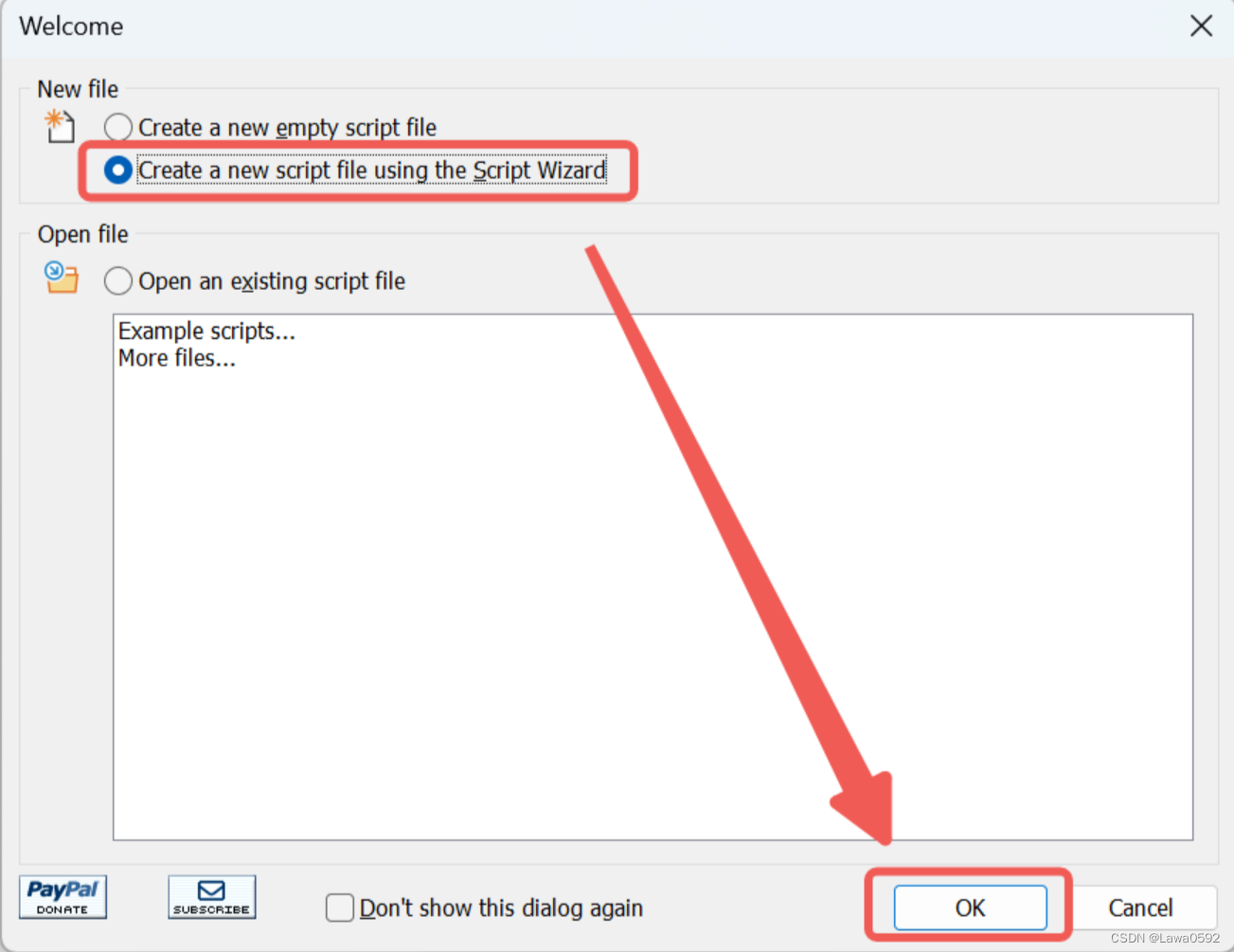
-
点击【Next】

(2)填写基本信息
-
按实际需求填入应用程序名称、应用程序版本、应用程序发布者、应用程序网站(如下图所示)
-
点击【Next】
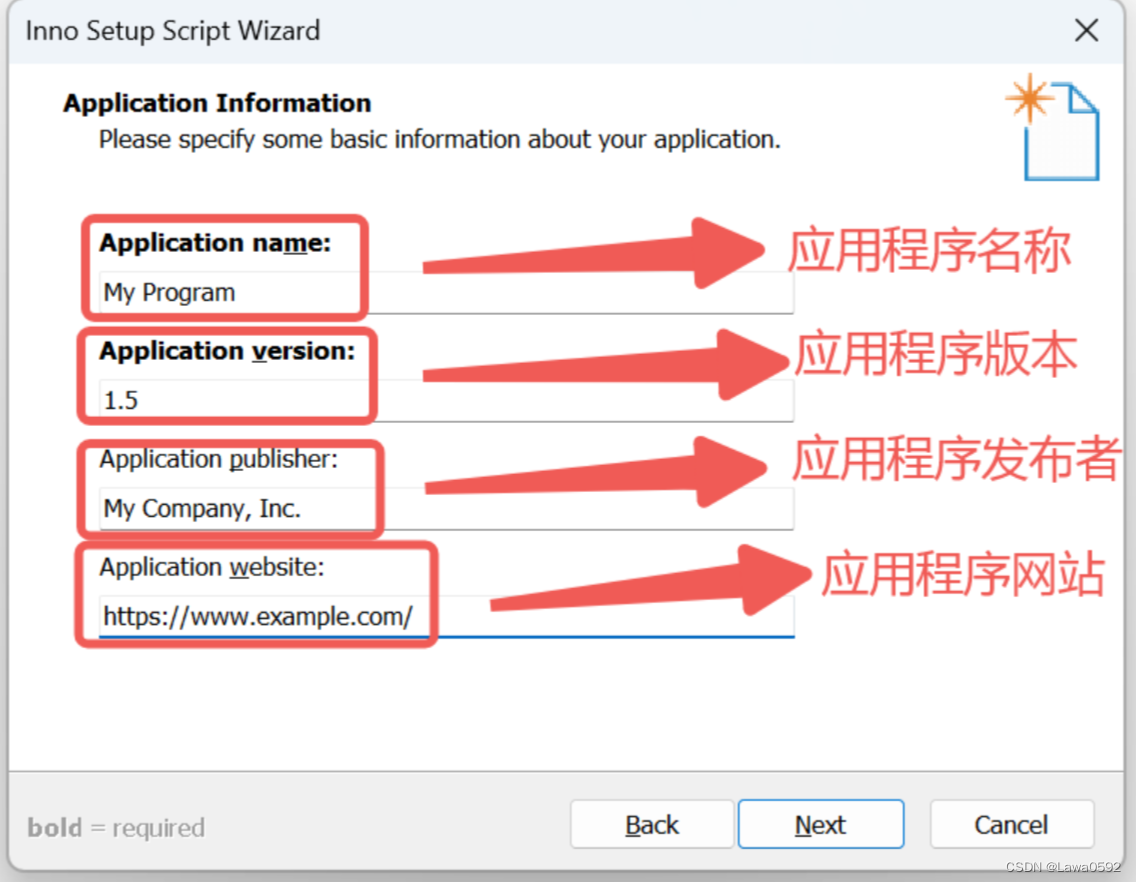
(3)指定安装目录
-
按实际需求选择和填写(如下图所示):
-
程序安装目录,选择Program Files folder则表示默认为:
C:\Program Files (x86)\程序目录,选择Custom则表示自定义路径 -
程序安装文件夹名称
-
-
点击【Next】
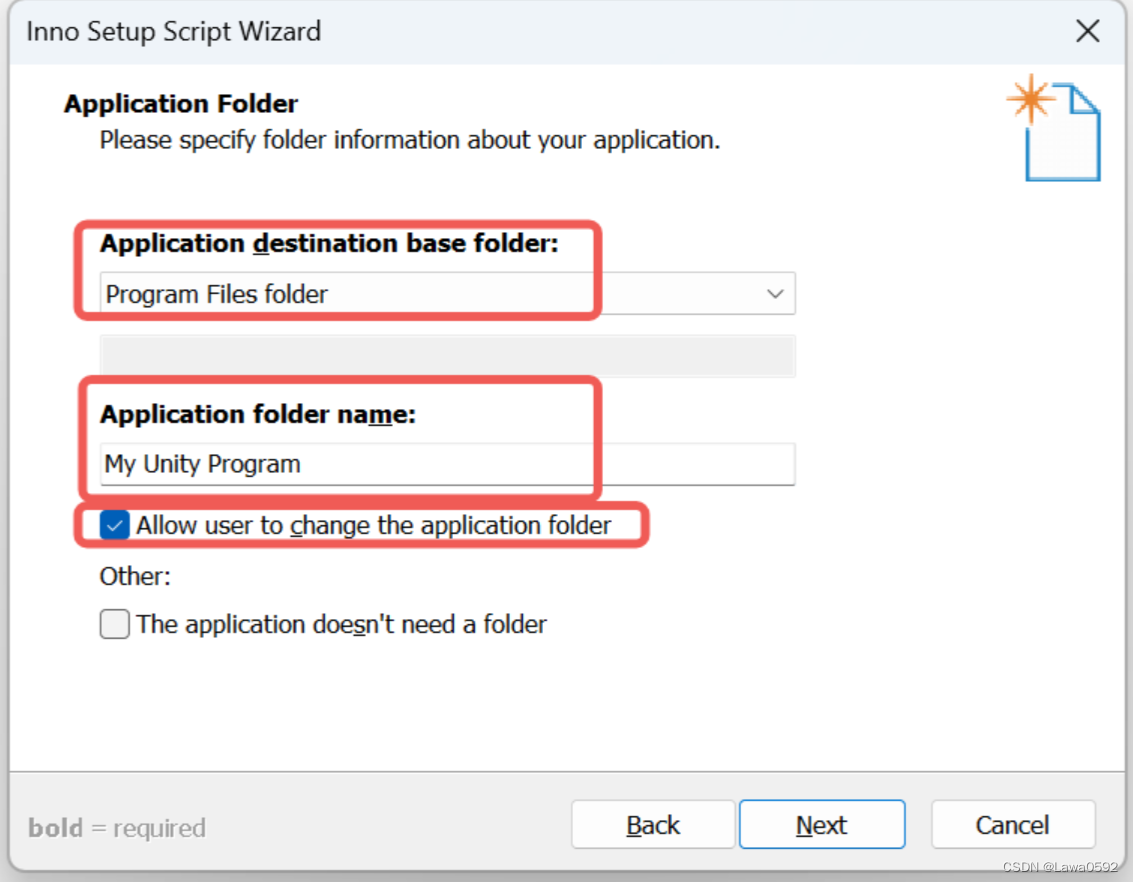
(4)指定主程序(*重要步骤)
-
选择主执行程序文件,点击【Browse】,在弹出的窗口选择准备好的unity构建出来的EXE文件(如下图所示的“1”);
-
接着点击【Add folder】,在弹出的窗口选择构建出来的程序集合文件夹,即EXE所在的文件夹,选择后在确认弹窗中提示包括所有子文件夹,选择【是】
-
点击【Next】
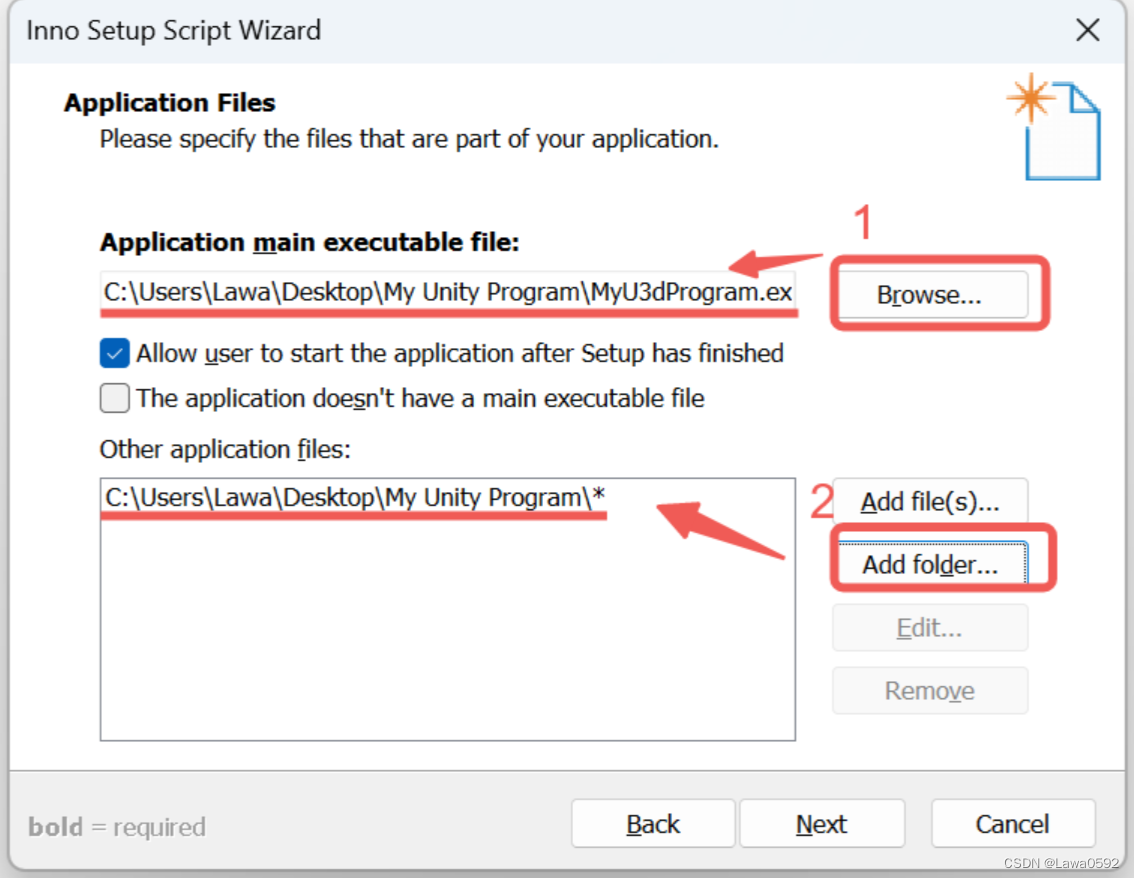
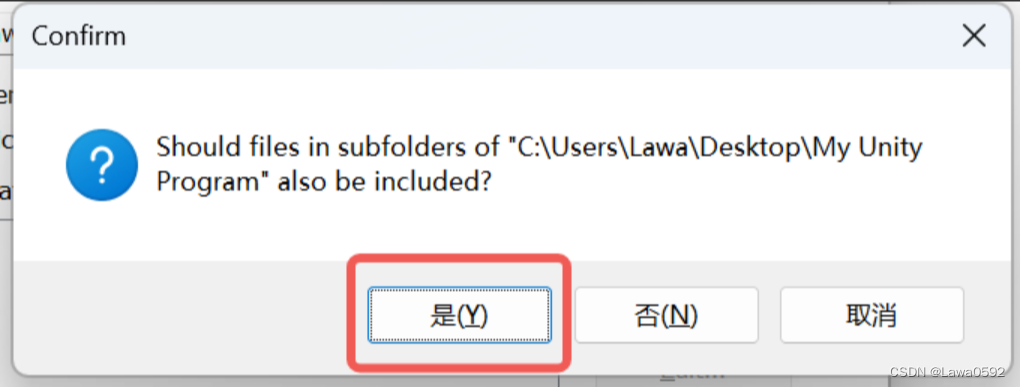
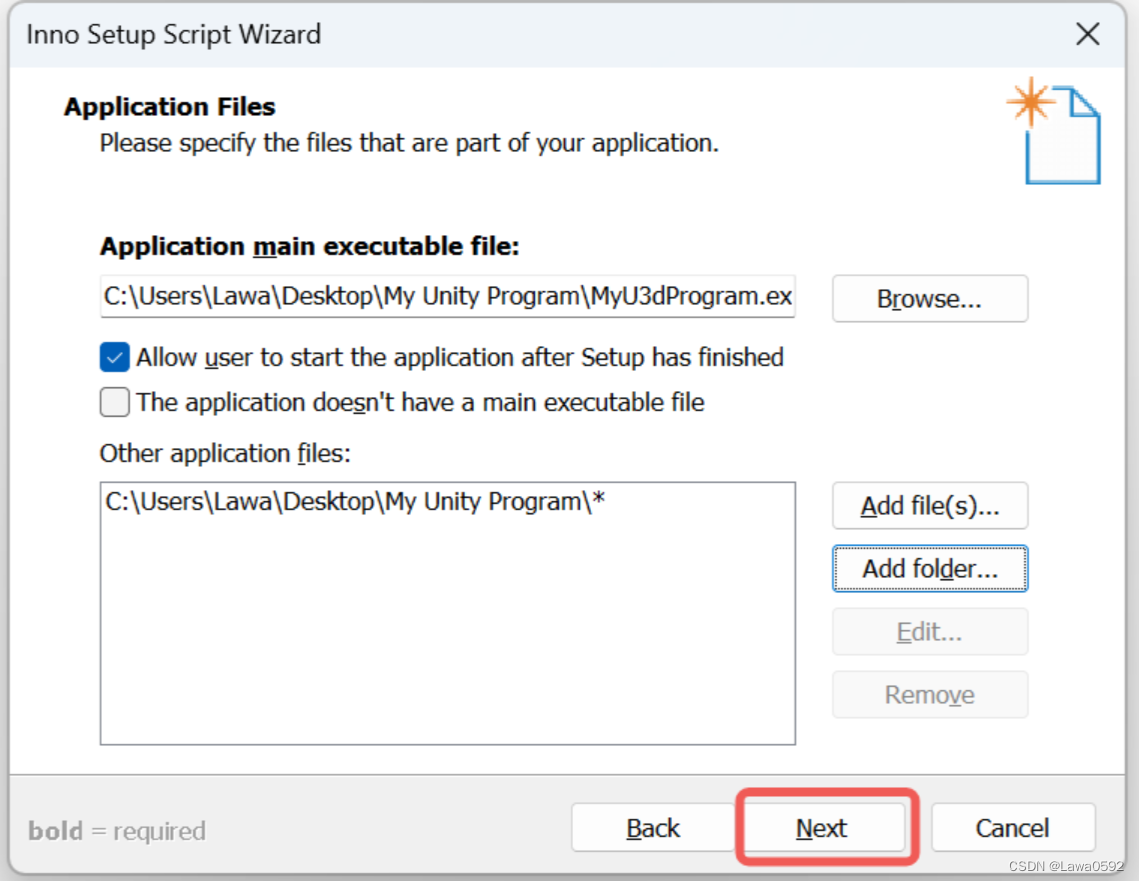
(5)指定应用程序文件关联
-
按实际需求勾选“是否指定将文件类型与主可执行文件关联”
-
点击【Next】
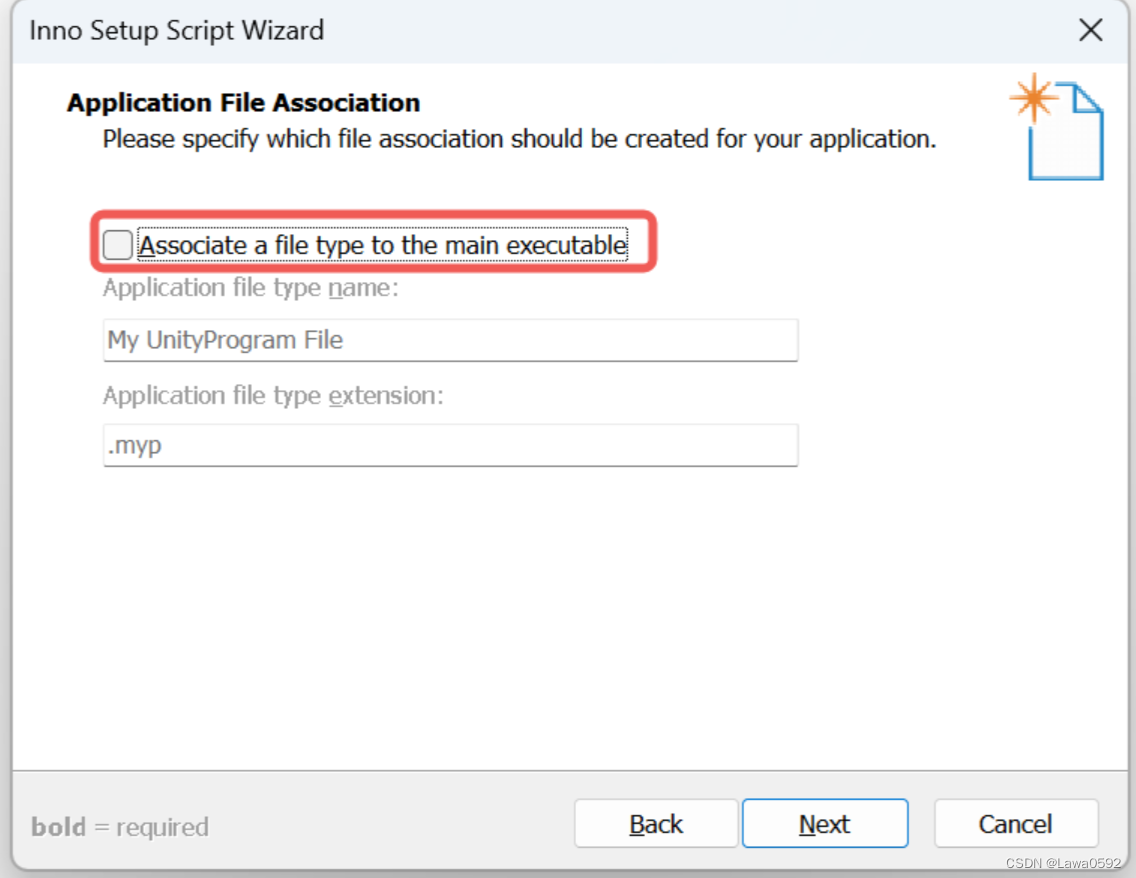
(6)指定快捷方式
-
按实际需求勾选“Create a shortcut to the main executable in the Start Menu Programs folder(创建开始菜单快捷方式)”
-
按实际需求勾选“Allow user to create a desktop shortcut(桌面快捷方式)”
-
点击【Next】
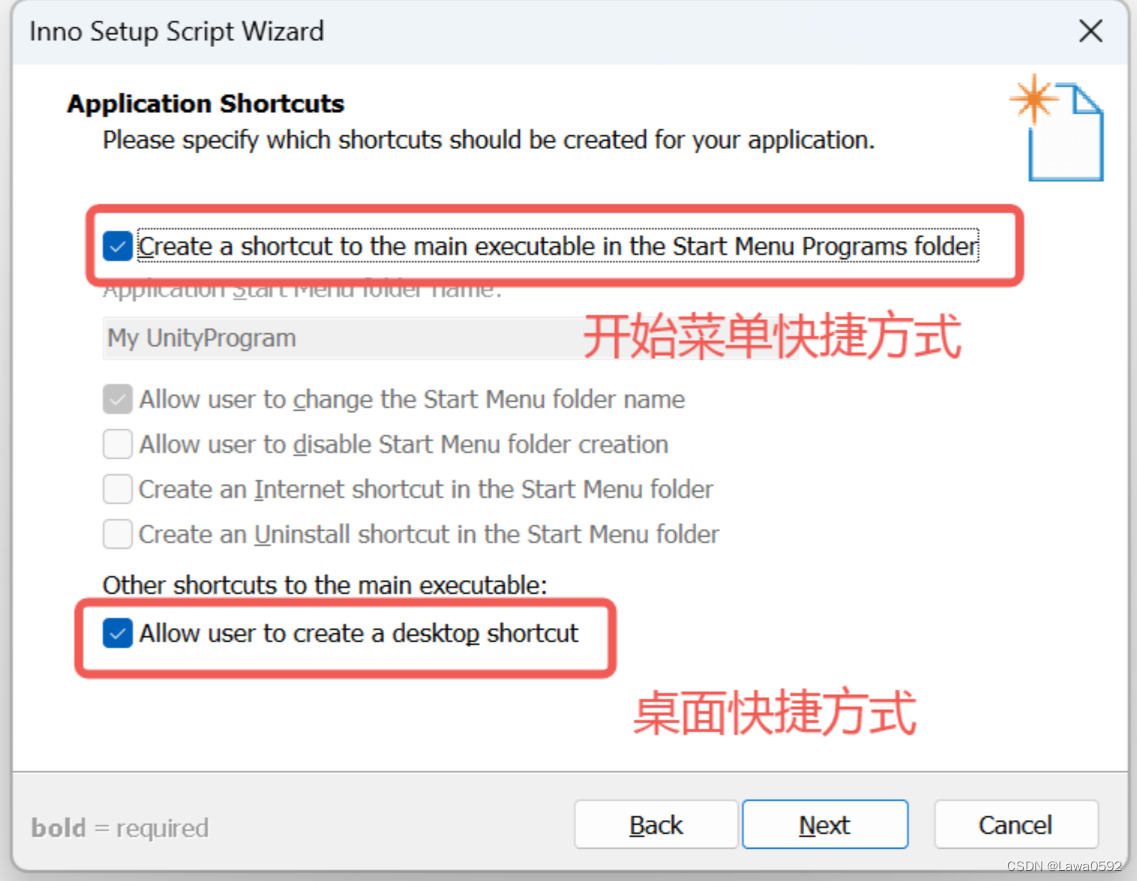
(7)指定安装过程中显示的信息
-
选择“License file(许可证)”文件: .txt 或 .rtf 文件
-
选择“Information file shown before installation(安装前的欢迎语)”:.txt 或 .rtf 文件
-
选择“Information file shown after installation(安装后的借宿语)”:.txt 或 .rtf 文件
-
点击【Next】
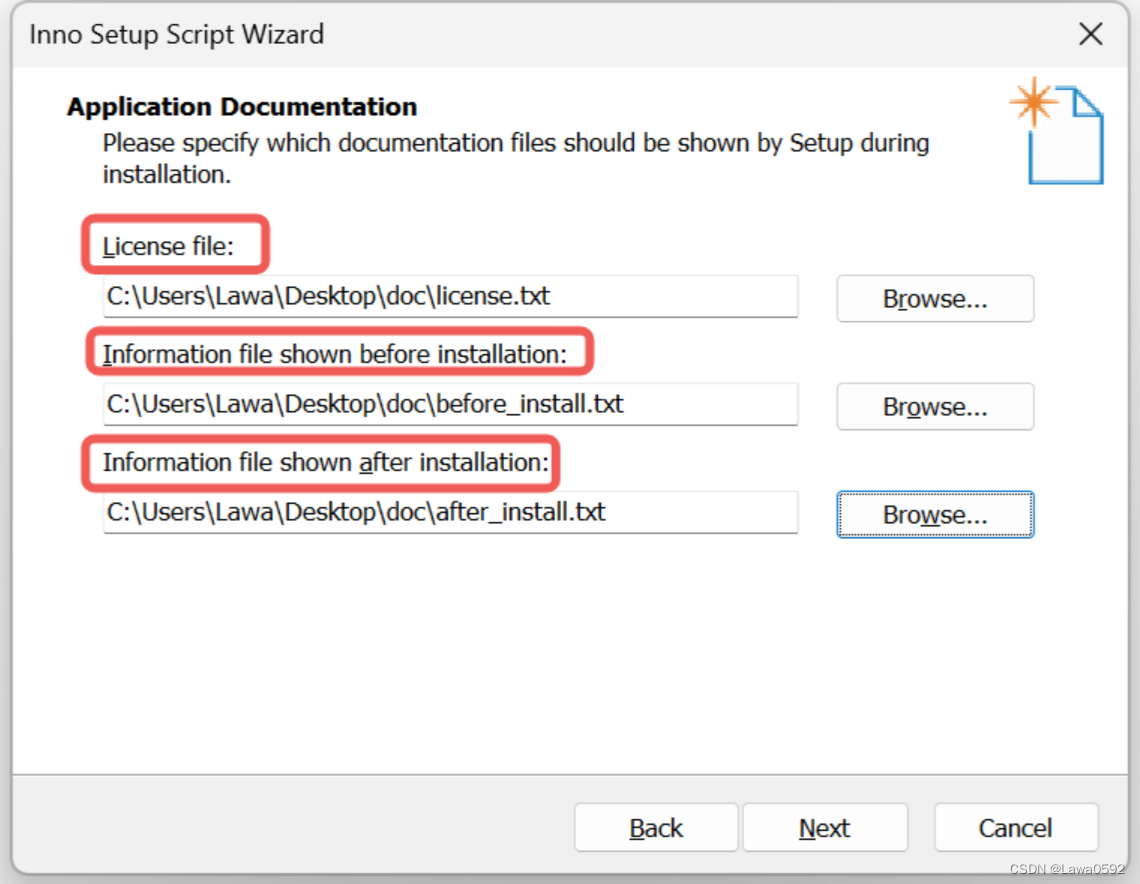
(8)指定安装模式
-
勾选“Administrative install mode (install for all users) (管理员安装模式(为所有用户安装))”
-
勾选“Ask the user to choose the install mode at startup(在启动时询问用户选择安装模式)”
-
点击【Next】
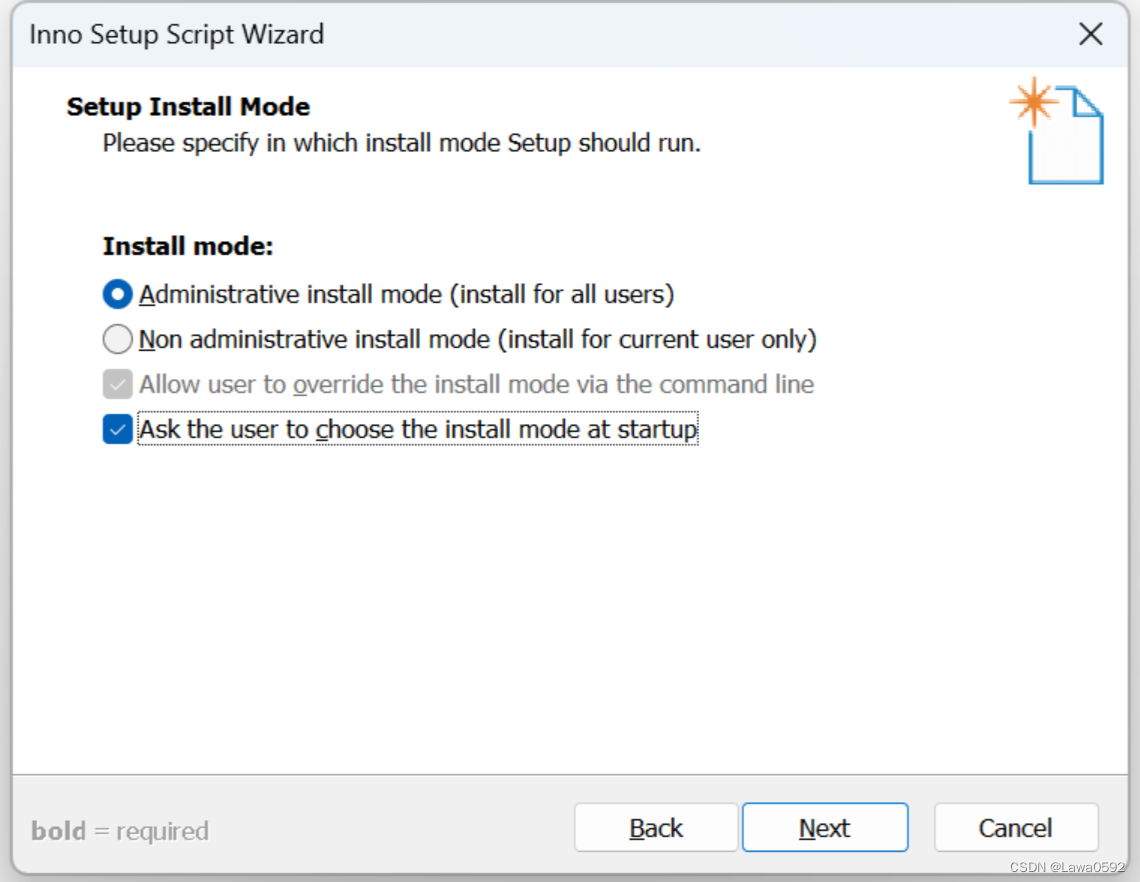
(9)指定安装语言
-
勾选需要的语言(如果要支持中文,需要安装汉化插件)
-
点击【Next】
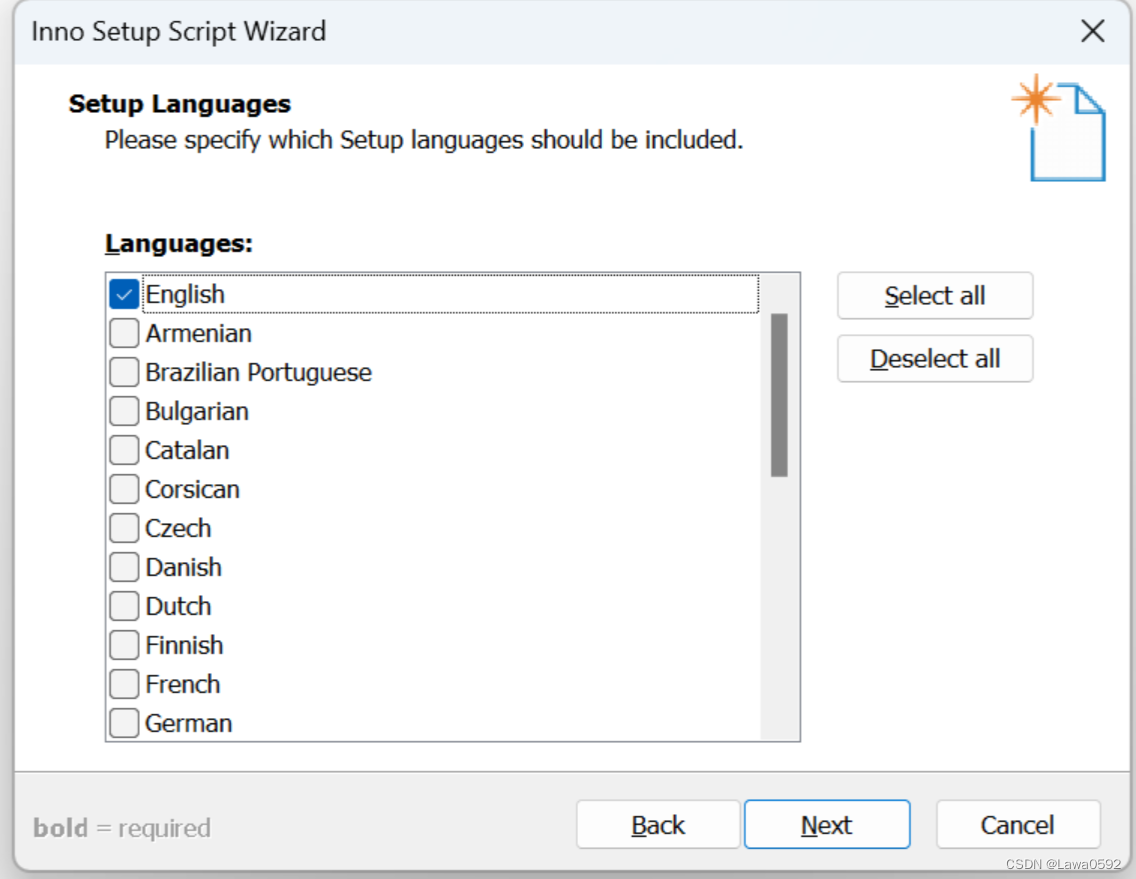
(10)指定编译设置
-
选择编译输出的安装程序文件夹所存储的路径
-
选择安装程序文件的文件夹的名称
-
选择安装程序的图标
可使用ConvertIcon轻松在线将.png/.jpeg/.gif 转换.ico文件
-
点击【Next】
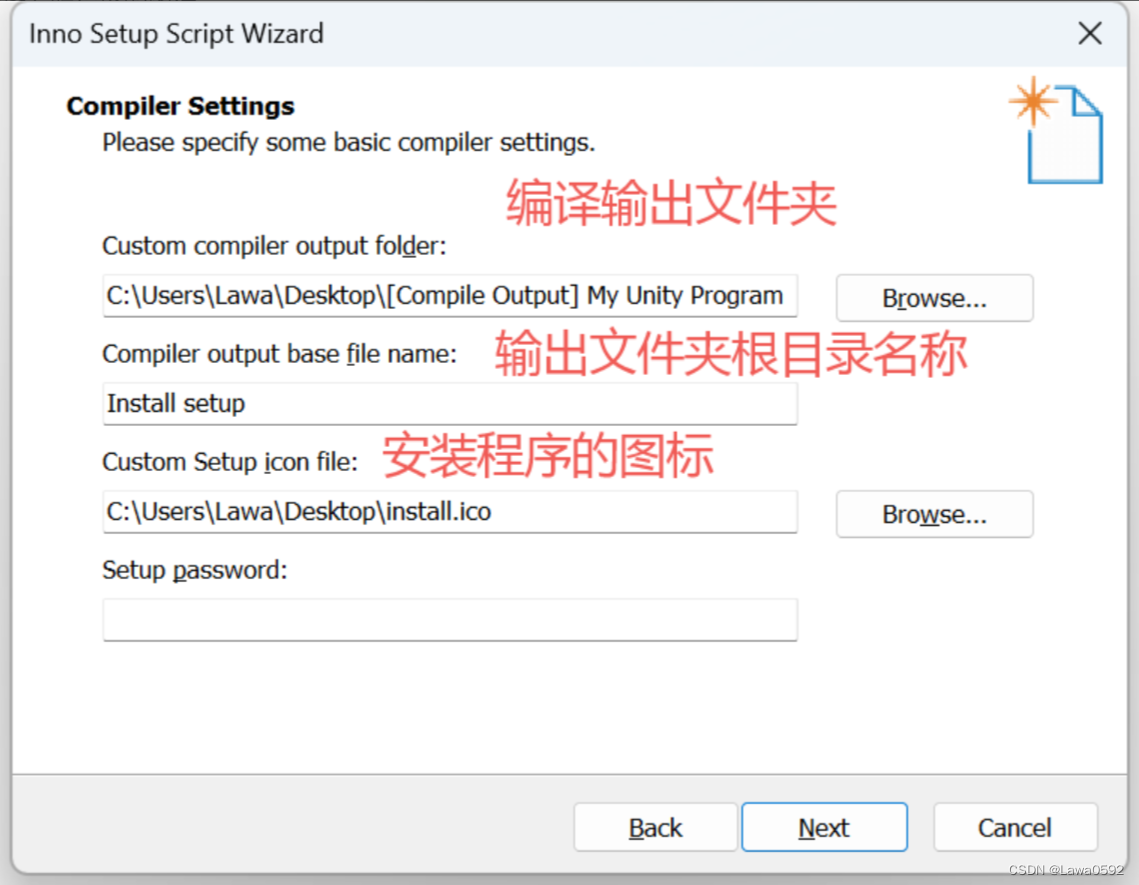
(11)指定使用#define编译指令
-
默认勾选“Yes,use #define compiler directives(使用#define编译指令)”
-
点击【Next】
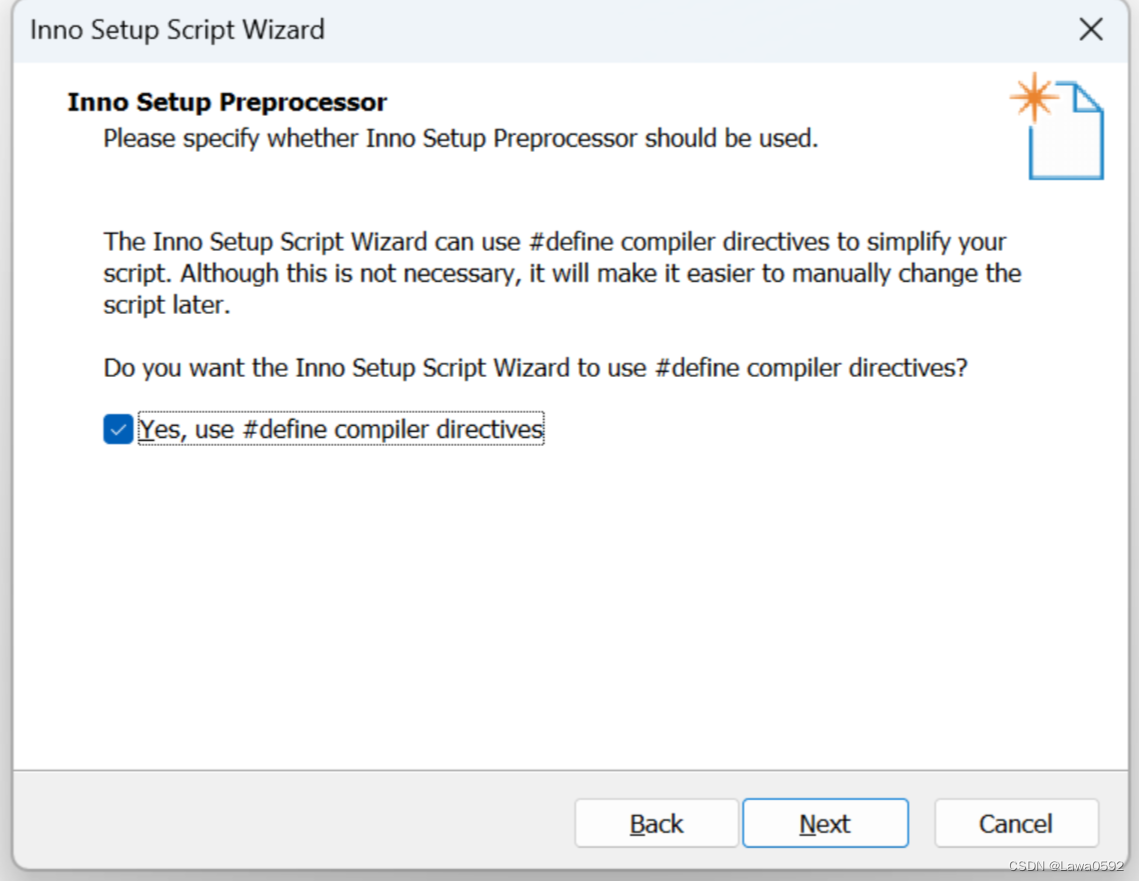
(12)完成设置
-
点击【Finish】
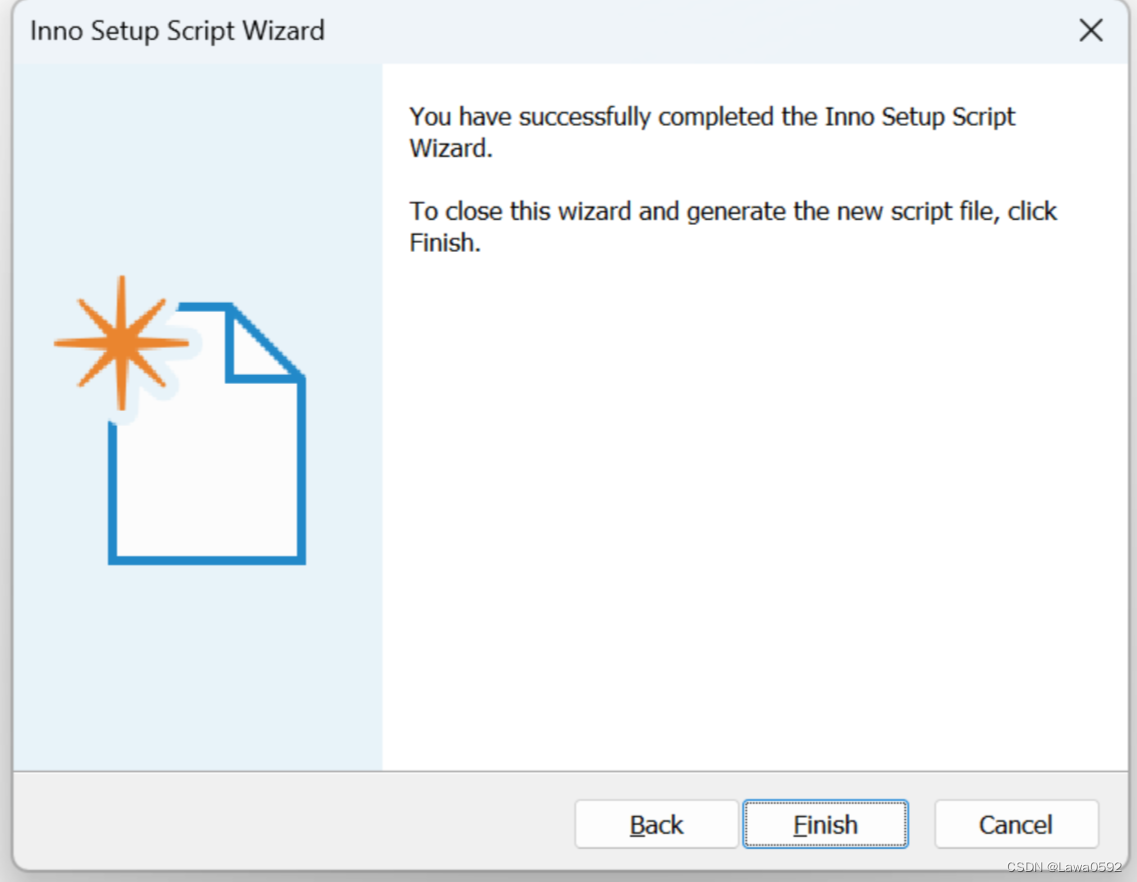
(13)编译安装程序
-
弹出框提示“是否立即编译脚本”,选择【是】
-
弹出框提示“编译前是否保存脚本”,选择【是】,并将.iss文件另存为到本地
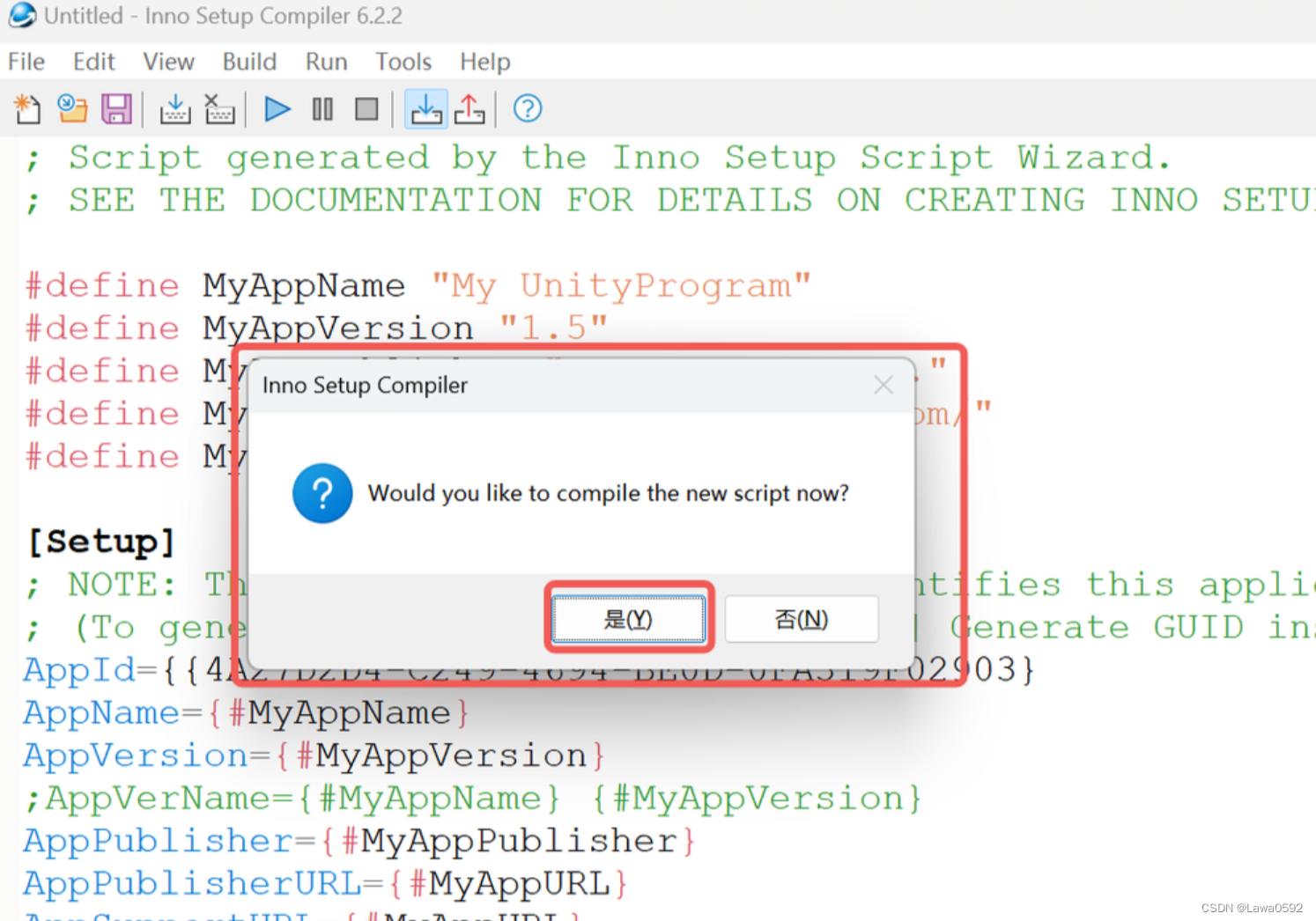
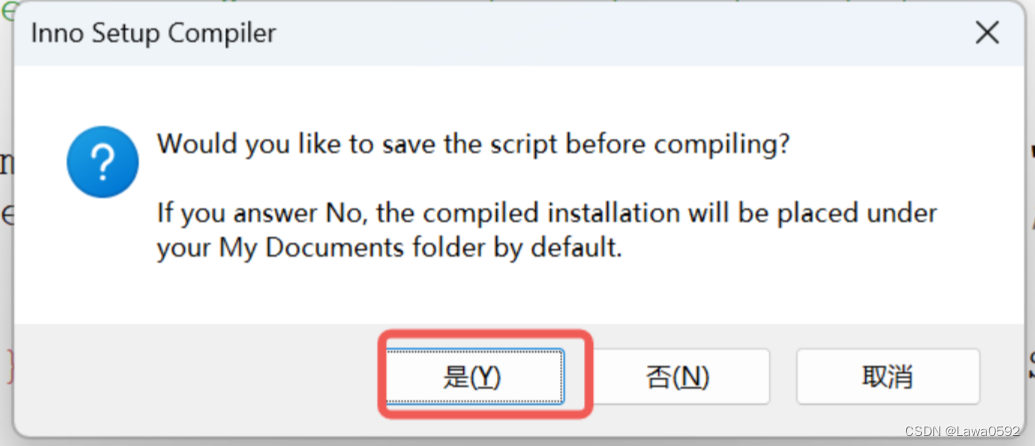
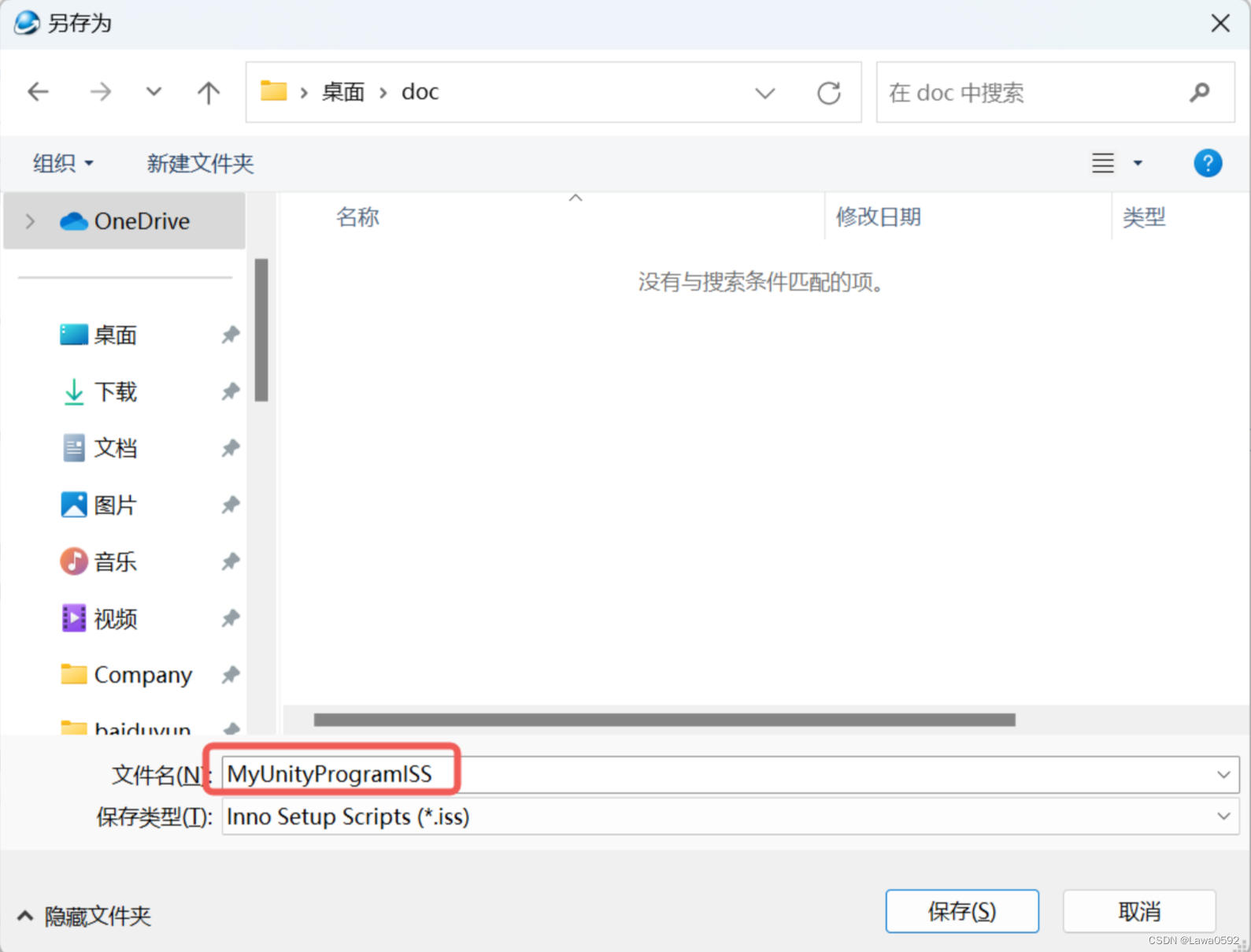
-
等待编译结束
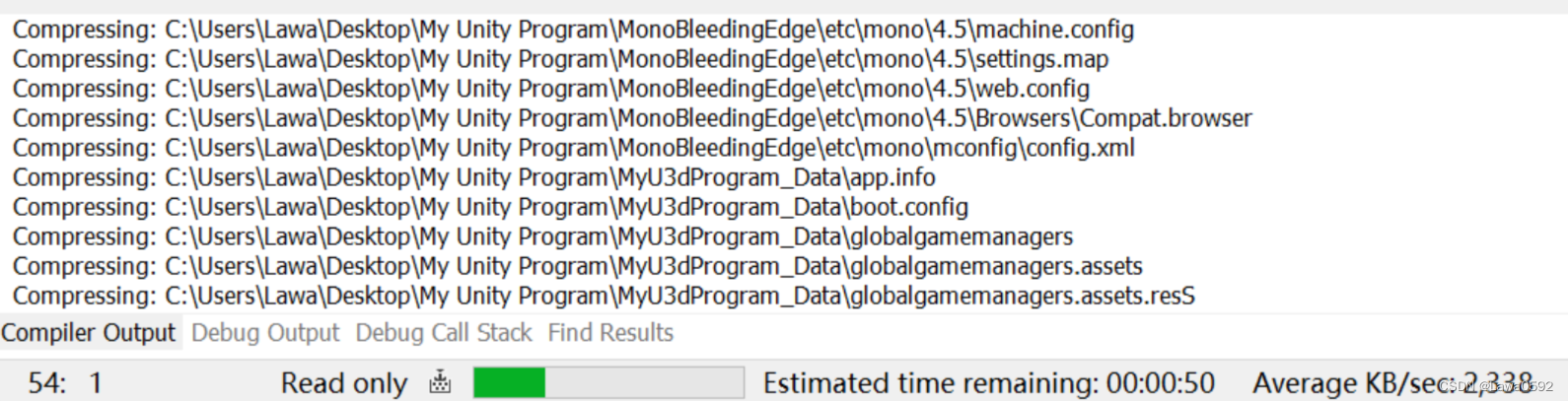
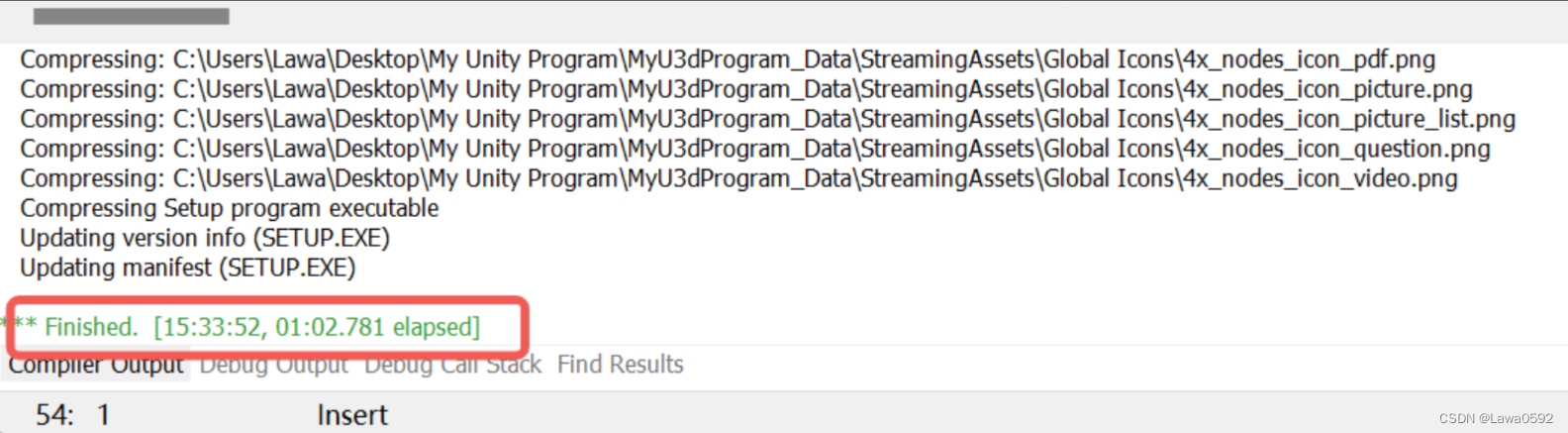
(14)编译结果
生成的安装程序如下图所示
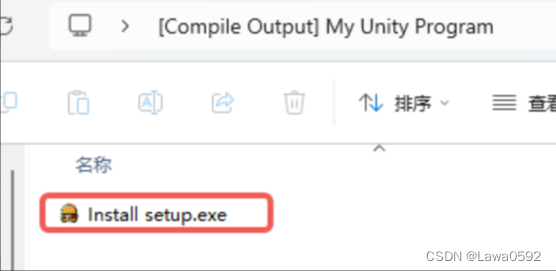
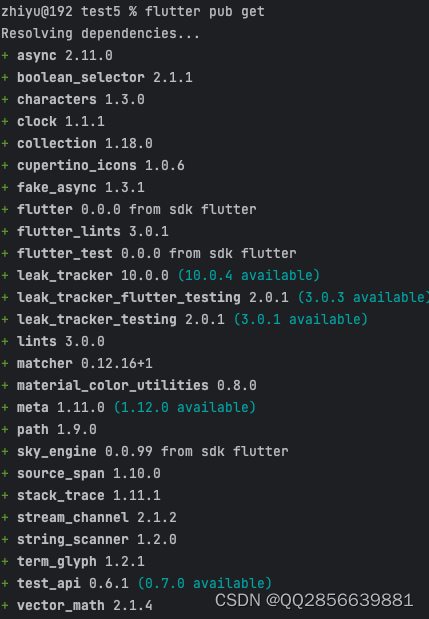
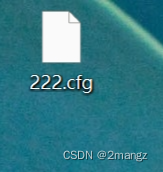
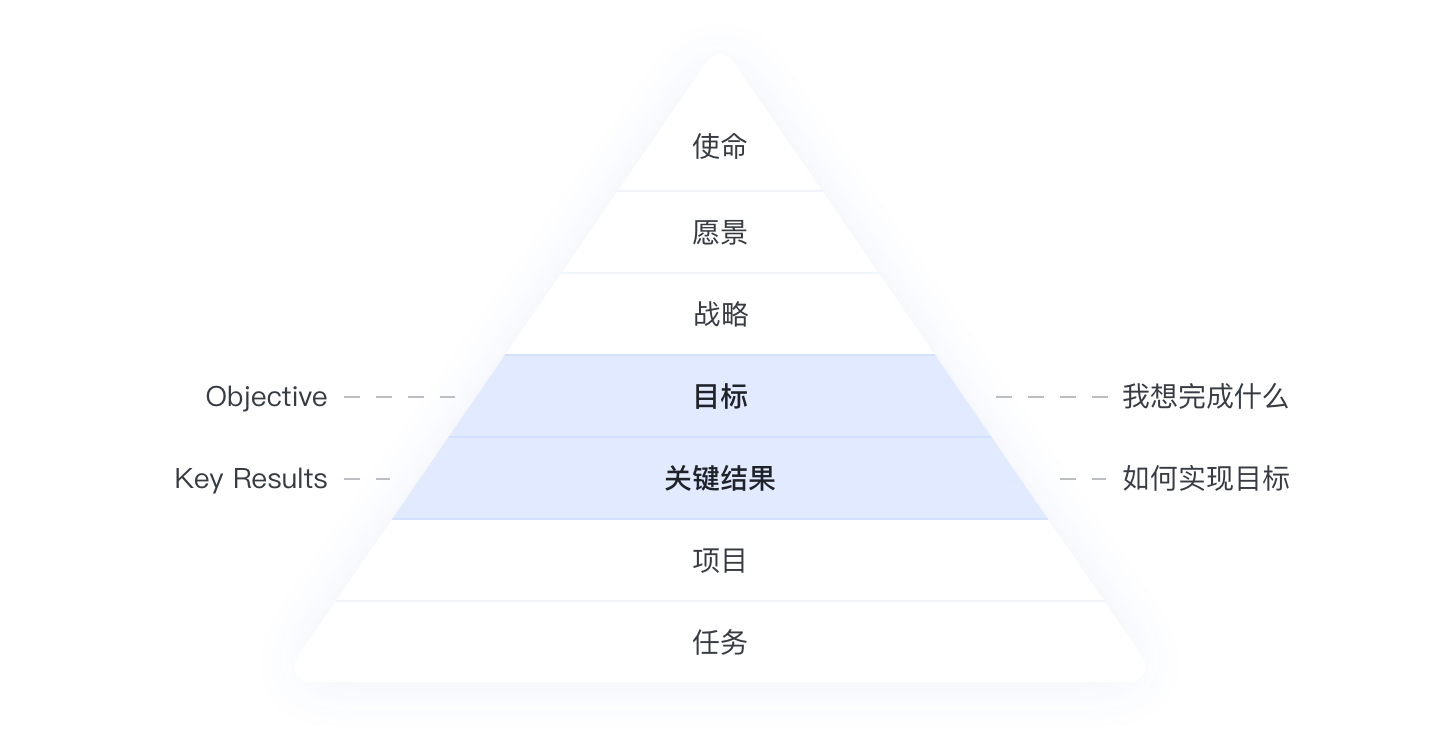


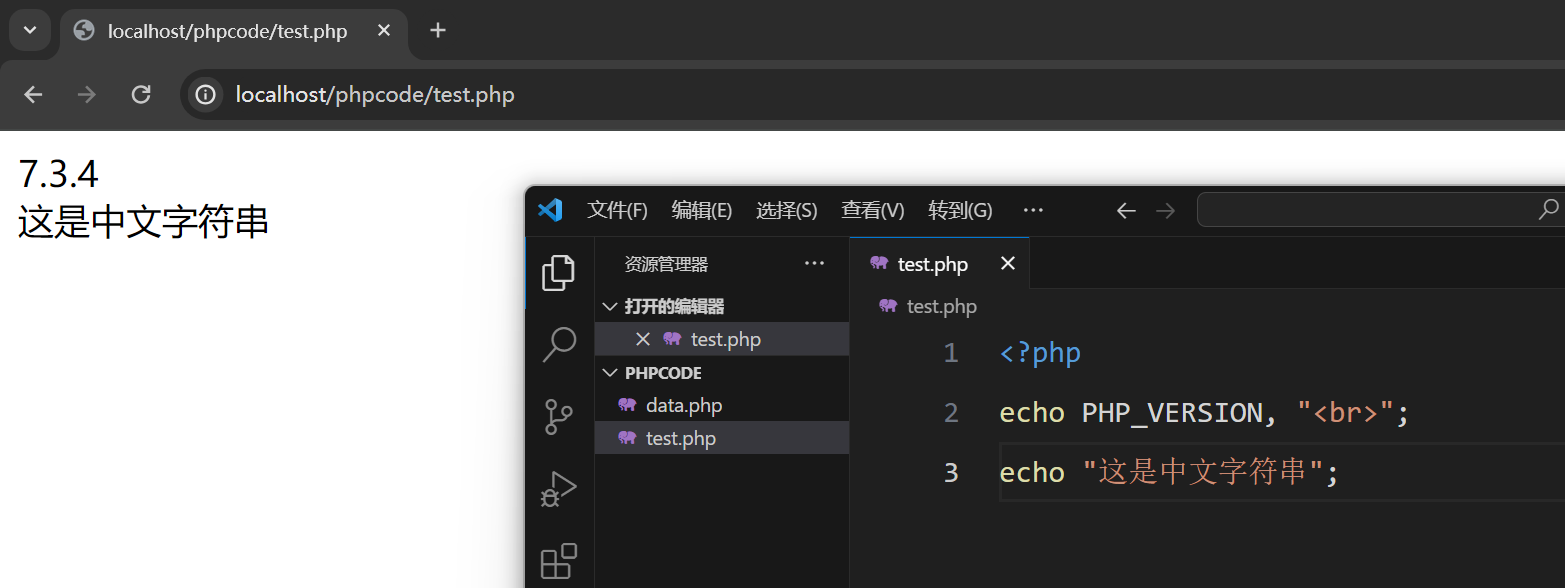
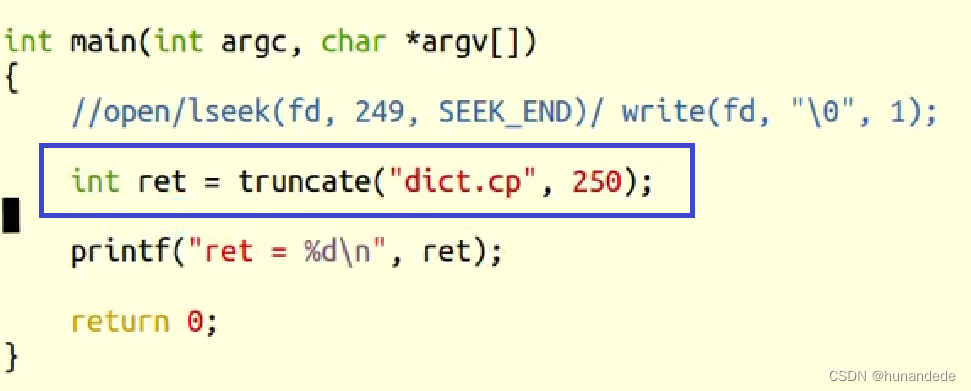

![[NOIP2011 普及组] 数字反转](https://img-blog.csdnimg.cn/direct/29abc83666914b5f8579b24fc746fbc9.png)